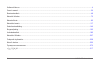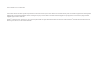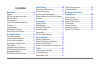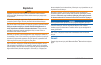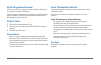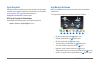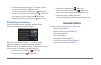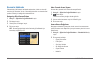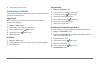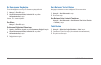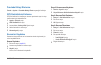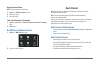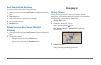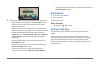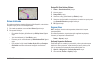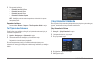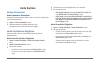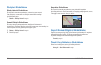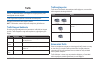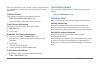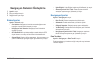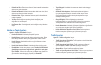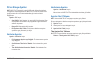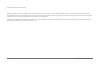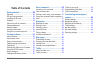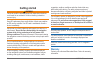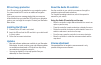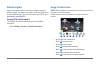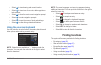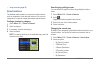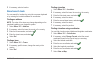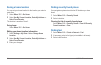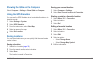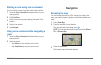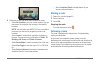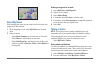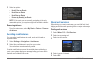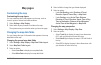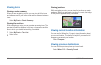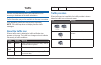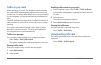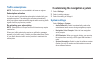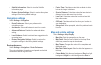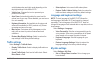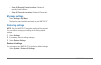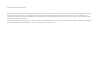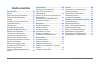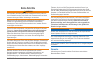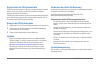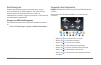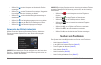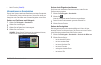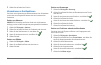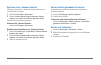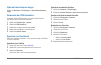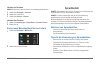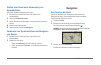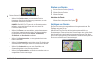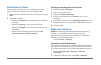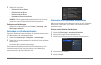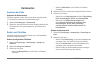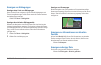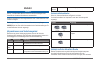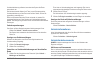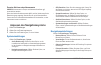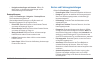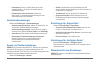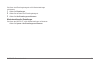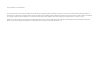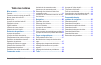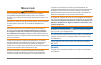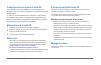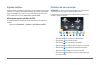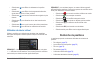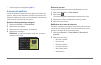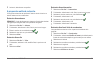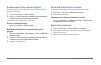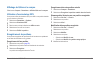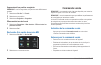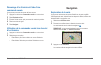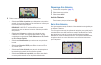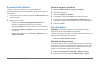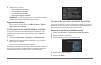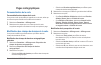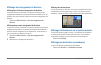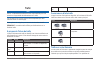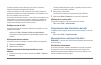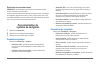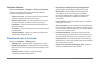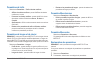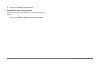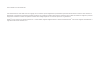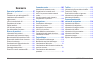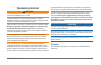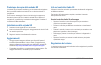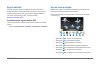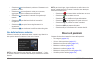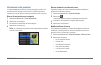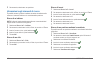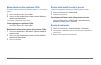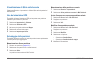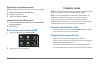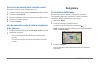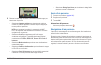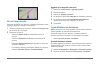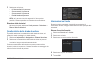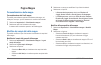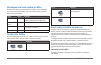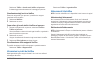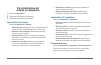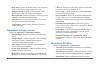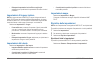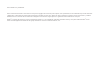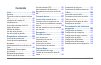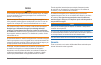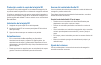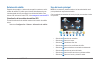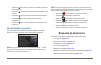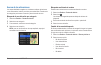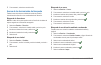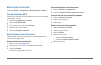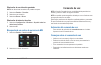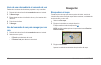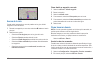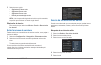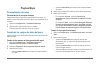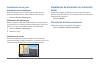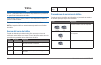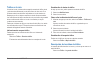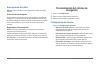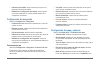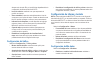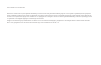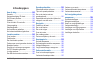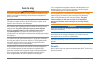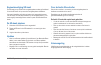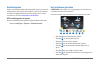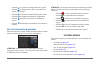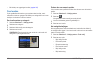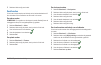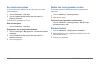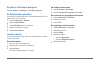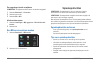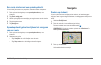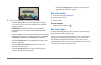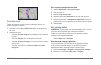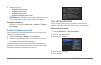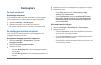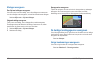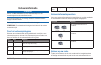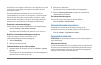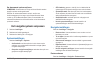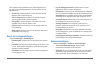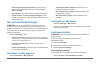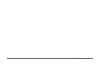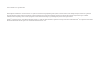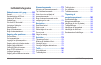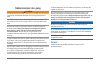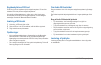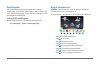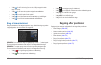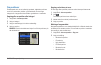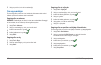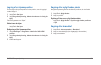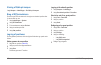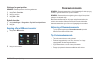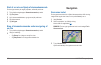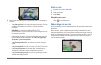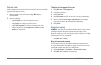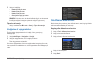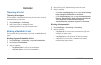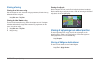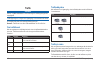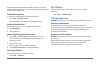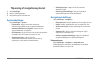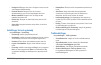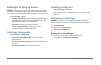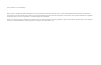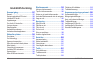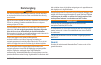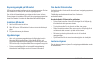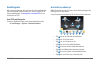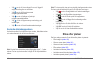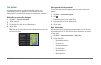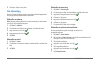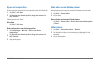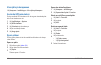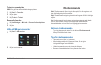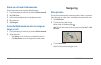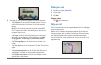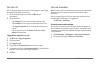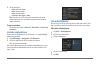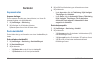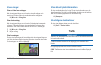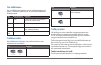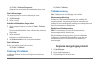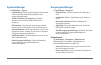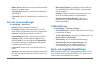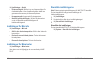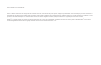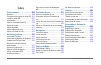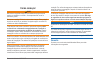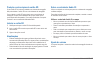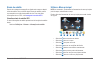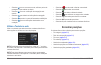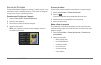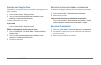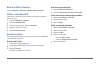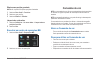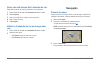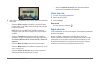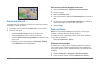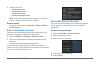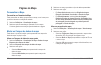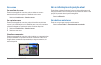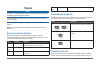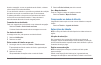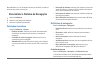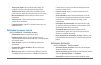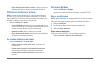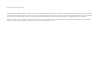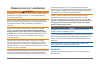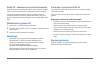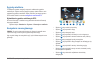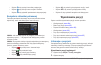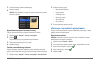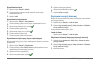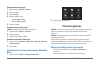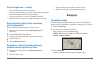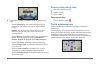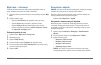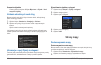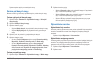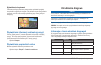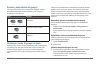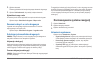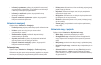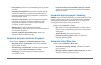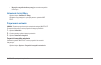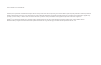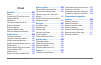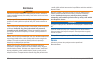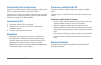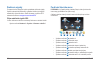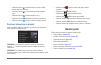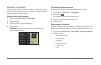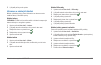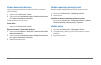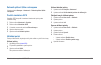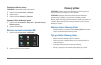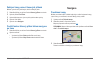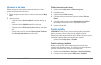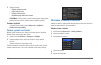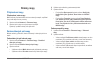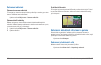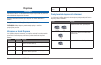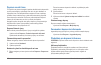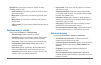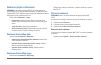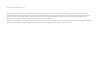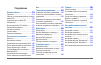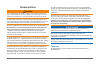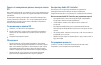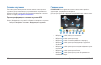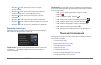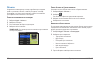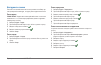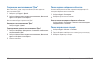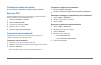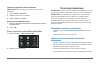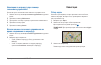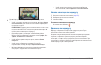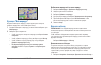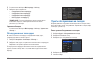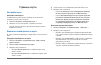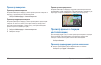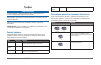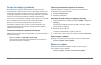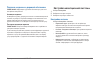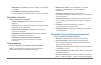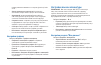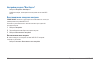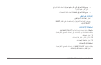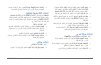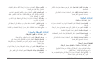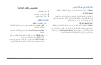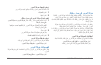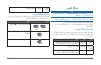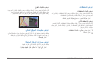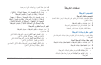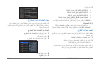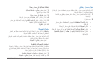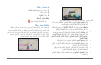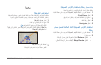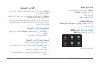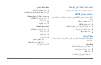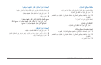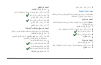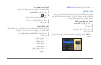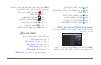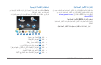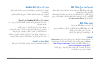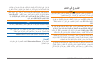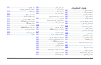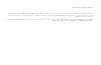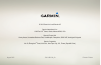- DL manuals
- Garmin
- GPS
- Map Pilot
- Owner's Manual
Garmin Map Pilot Owner's Manual
Summary of Map Pilot
Page 1
Map pilot kullanıcı kılavuzu 1 map pilot owner’s manual kullanma kılavuzu.
Page 2
2 map pilot kullanıcı kılavuzu kullanma kılavuzu 4 owner’s manual ...
Page 4
© 2015 garmin ltd ve daimler ag tüm hakları saklıdır telif hakkı yasaları kapsamında bu kılavuzun tamamı veya bir kısmı garmin'in ve daimler ag'nin yazılı izni olmadan kopyalanamaz bu belgedeki bilgiler haber vermeden değiştirilebilir garmin, herhangi bir kişi veya kuruma haber vermeden ürünler...
Page 5: İçindekiler
Map pilot kullanıcı kılavuzu 5 İçindekiler başlarken ......................................... 6 garanti 6 sd kart kopyalama koruması 7 sd kartı takma 7 güncellemeler ...
Page 6: Başlarken
6 map pilot kullanıcı kılavuzu başlarken uyari aşağıdaki potansiyel tehlike taşıyan durumlardan sakınılamaması, ölüm veya ciddi yaralanmaya neden olabilen kaza veya çarpışmayla sonuçlanabilir sd kartları çocuklardan uzak tutun küçük çocuklar sd kartları yanlışlıkla yutabilir eğer sd kartı yutarla...
Page 7
Map pilot kullanıcı kılavuzu 7 sd kart kopyalama koruması sd kartınız yalnızca bir navigasyon sistemine takılabilir sd kartı ilave bir navigasyon sistemine takamazsınız sd kartı navigasyon sisteminize ilk kez taktığınızda haritalarınızın kilitli olduğunu bildiren bir hata mesajı alırsanız kartınız...
Page 8
8 map pilot kullanıcı kılavuzu uydu sinyalleri navigasyon sistemi açıldıktan sonra uydu sinyallerini almaya başlar sistemin uydu sinyallerini alabilmesi için gökyüzünü açık bir şekilde görmesi gerekir gps hakkında daha fazla bilgi için www garmin com/aboutgps adresine gidin gps uydu sinyallerini ...
Page 9: Konumları Bulma
Map pilot kullanıcı kılavuzu 9 • bir rotadaki dönüşleri görüntülemek, rota noktaları eklemek veya yeni rota planlamak için ➒ öğesini seçin • en son navigasyon komutunu dinlemek için ➓ öğesini seçin • navigasyon komutlarının sesini kapatmak için öğesini seçin • araç menüsünü ve ayarları açmak için...
Page 10
10 map pilot kullanıcı kılavuzu konumlar hakkında sisteminizde yüklü detaylı haritalarda restoranlar, oteller ve otomobil servisleri gibi konumlar yer alır yakındaki işletmeleri ve sinema/müze/ parkları bulmak için kategorileri kullanabilirsiniz kategoriye göre konum bulma 1 nereye? > İlgilenilen ...
Page 11
Map pilot kullanıcı kılavuzu 11 3 gerekiyorsa, bir konum seçin arama araçları hakkında ekran klavyesini kullanarak veya konumun adresini ya da koordinatlarını girerek konum arayabilirsiniz adres bulma not: adımların sırası, navigasyon sisteminizde yüklü olan harita verilerine göre değişebilir 1 n...
Page 12
12 map pilot kullanıcı kılavuzu ev konumunu kaydetme en sık döndüğünüz konum için ev konumu ayarlayabilirsiniz 1 nereye? > eve git'i seçin 2 geçerli konumumu kullan, adresimi gir veya son konumlardan seç'i seçin konum, “ev” olarak kaydedilir eve gitme nereye? > eve git'i seçin ev konumu bilgile...
Page 13
Map pilot kullanıcı kılavuzu 13 pusulada kıbleyi gösterme pusula > ayarlar > pusulada kıbleyi göster seçeneğini belirleyin gps simülatörünü kullanma gps simülatörünü bir simülasyon konumu ayarlamak veya bir rotayı simüle etmek için kullanabilirsiniz 1 ayarlar > sistem'i seçin 2 gps simülatörü'nü ...
Page 14: Sesli Komut
14 map pilot kullanıcı kılavuzu kayıtlı konumu silme not: silinen konumlar kurtarılamaz 1 nereye? > sık kullanılanlar'ı seçin 2 bir konum seçin 3 sil > sil'i seçin tüm sık kullanılanları temizleme 1 ayarlar > verilerim > tüm sık kullanılan konumları temizle'yi seçin 2 evet'i seçin bir mb servi...
Page 15: Navigasyon
Map pilot kullanıcı kılavuzu 15 sesli komutla rota başlatma İyi bilinen popüler yerlerin adlarını söyleyebilirsiniz 1 direksiyonunuzun üzerindeki sesli komut etkinleştirme düğmesine basın 2 find place deyin 3 sesli istemi dinleyin ve konumun adını söyleyin 4 hat numarasını söyleyin 5 navigate d...
Page 16
16 map pilot kullanıcı kılavuzu 4 haritaya bak araçları tekerleğini döndürerek bir seçenek belirleyin: • geçerli konumunuzu ayarlamak için konum ayarla'yı seçin belirli konumları bulmak için kumandayla harita üzerinde manevra yapabilirsiniz not: konum belirlemek için map pilot'unuzu simülasyon mod...
Page 17
Map pilot kullanıcı kılavuzu 17 rotam hakkında bir rotada seyrederken rotadaki dönüşleri görüntüleyebilir, rota noktaları ekleyebilir veya yeni bir rota belirleyebilirsiniz 1 bir rotada seyrederken, ana menüden rotam öğesini seçin 2 bir seçenek belirleyin: • bir rotadaki dönüşleri görüntülemek içi...
Page 18
18 map pilot kullanıcı kılavuzu 3 bir seçenek belirleyin: • rotadaki sonraki 0,5 km • rotadaki sonraki 2 km • rotadaki sonraki 5 km • rotadaki yollardan sapma not: İzlediğiniz rota tek makul seçenekse, sisteminiz bir sapma hesaplamayabilir sapmaları kaldırma ana menüden rotam > sapma > tüm sapmalar...
Page 19: Harita Sayfaları
Map pilot kullanıcı kılavuzu 19 harita sayfaları haritayı Özelleştirme harita katmanlarını Özelleştirme haritada görünecek ilgilenilen coğrafi nokta ve yol durumu simgeleri gibi verileri özelleştirebilirsiniz 1 ayarlar > harita görünümü'nü seçin 2 haritaya eklenmesini istediğiniz katmanları seçin ...
Page 20
20 map pilot kullanıcı kılavuzu dönüşleri görüntüleme dönüş listesini görüntüleme bir otomobil rotasında seyrederken, rotanız boyunca mevcut tüm dönüşleri, manevraları ve dönüşler arasındaki mesafeyi görüntüleyebilirsiniz rotam > dönüş listesi'ni seçin sonraki dönüşü görüntüleme bir rotayı izlerke...
Page 21: Trafik
Map pilot kullanıcı kılavuzu 21 trafik duyuru garmin ® ve mercedes-benz, trafik bilgilerinin doğruluğundan ya da dakikliğinden sorumlu değildir trafik bilgisi bütün bölgelerde ve ülkelerde kullanılmayabilir navigasyon sisteminiz trafik bilgilerini alabilir not: trafik haritası, serbest akış trafi...
Page 22
22 map pilot kullanıcı kılavuzu daha iyi bir alternatif rota yoksa, sisteminiz rotanızı trafik gecikmesi olan bir yoldan götürebilir gecikme süresi tahmini varış sürenize otomatik olarak eklenir trafik sesli İstemleri trafik istemlerini navigasyon sisteminizde dinleyebilirsiniz trafik > traf. Rap...
Page 23
Map pilot kullanıcı kılavuzu 23 navigasyon sistemini Özelleştirme 1 ayarlar'ı seçin 2 bir ayar kategorisi seçin 3 değiştirilecek ayarı seçin sistem ayarları ayarlar > sistem'i seçin • ses azaltma: navigasyon komutları sırasında eğlence ses kaynağını otomatik olarak kısmak için seçin • navigasyo...
Page 24
24 map pilot kullanıcı kılavuzu • daha kısa süre: daha kısa sürecek, fakat mesafe bakımından daha uzun yolları hesaplar • daha kısa mesafe: mesafe bakımından daha kısa olan, fakat daha uzun sürecek rotaları hesaplar • daha az yakıt: diğer rotalardan daha az yakıt kullanabilecek rotaları hesaplar ...
Page 25: Dil Ve Klavye Ayarları
Map pilot kullanıcı kılavuzu 25 dil ve klavye ayarları not: map pilot metin dili, audio 20 cd metin diline göre belirlenir ve bağımsız olarak değiştirilemez map pilot metin dili, kullanıcının girdiği verilerin dilini ve sokak/cadde adları gibi harita verilerini değiştirmez ayarlar > dil'i seçin •...
Page 26
26 map pilot owner’s manual © 2015 garmin ltd and daimler ag all rights reserved under the copyright laws, this manual may not be copied, in whole or in part, without the written consent of garmin and daimler ag information in this document is subject to change without notice garmin reserves th...
Page 27: Table of Contents
Map pilot owner’s manual 27 table of contents getting started ............................... 28 warranty 28 sd card copy protection 29 installing the sd card 29 updates ...
Page 28: Getting Started
28 map pilot owner’s manual getting started warning failure to avoid the following potentially hazardous situations could result in an accident or collision resulting in death or serious injury keep sd cards away from small children infants may swallow an sd card by mistake if an sd card is swall...
Page 29: Sd Card Copy Protection
Map pilot owner’s manual 29 sd card copy protection your sd card can only be installed on one navigation system you cannot install the sd card on an additional navigation system if you receive an error message stating that your maps are locked the first time you install the sd card on your navigat...
Page 30: Satellite Signals
30 map pilot owner’s manual satellite signals after the navigation system is turned on, it begins acquiring satellite signals the system may need a clear view of the sky to acquire satellite signals for more information about gps, go to www garmin com/aboutgps viewing gps satellite signals the s...
Page 31: Using The On-Screen Keyboard
Map pilot owner’s manual 31 • select ➑ to view bearing and current location • select ➒ to view turns for a route, add waypoints or take a detour • select ➓ to hear the most recent navigation prompt • select to mute navigation prompts • select to open the menu of tools and settings • select to v...
Page 32: About Locations
32 map pilot owner’s manual • using favourites ( page 35 ) about locations the detailed maps loaded in your system contain locations, such as restaurants, hotels and auto services you can use categories to browse for nearby businesses and attractions finding a location by category 1 select where t...
Page 33: About Search Tools
Map pilot owner’s manual 33 3 if necessary, select a location about search tools you can search for locations by using the on-screen keyboard or by entering the location’s address or coordinates finding an address note: the order of the steps may change depending on the map data loaded on your nav...
Page 34: Saving A Home Location
34 map pilot owner’s manual saving a home location you can set your home location for the location you return to most often 1 select where to? > go home 2 select use my current location, enter my address or select from recents the location is saved as “home” going home select where to? > go home...
Page 35: Using The Gps Simulator
Map pilot owner’s manual 35 showing the qibla on the compass select compass > settings > show qibla on compass using the gps simulator you can use the gps simulator to set a simulated location or to simulate a route 1 select settings > system 2 select gps simulator 3 from the main menu, select v...
Page 36: Finding An Mb-Service Centre
36 map pilot owner’s manual deleting a favourite location note: deleted locations cannot be recovered 1 select where to? > favourites 2 select a location 3 select delete > delete clearing all favourites 1 select settings > my data > clear all favourite locations 2 select yes finding an mb-serv...
Page 37: Route
Map pilot owner’s manual 37 starting a route using voice command you can say the names of popular, well-known locations 1 press the voice command activation button on your steering wheel 2 say find place 3 listen for the voice prompt, and say the name of the location 4 say the line number 5 say...
Page 38: Starting A Route
38 map pilot owner’s manual 4 rotate the browse map tools wheel to select an option: • select set location to set your current location you can manoeuvre the controller over the map to find specific locations note: you must have your map pilot set to simulation mode and you must not be navigating ...
Page 39: About My Route
Map pilot owner’s manual 39 about my route while navigating a route, you can view turns for the route, add waypoints or take a detour 1 while navigating a route, select my route from the main menu 2 select an option: • select route summary to view the turns on the route • select detour to take a ...
Page 40: Avoiding Road Features
40 map pilot owner’s manual 3 select an option: • next 0.5km on route • next 2km on route • next 5km on route • detour by road(s) on route note: if the route you are currently navigating is the only reasonable option, your system might not calculate a detour removing detours from the main menu, sel...
Page 41: Map Pages
Map pilot owner’s manual 41 map pages customising the map customising the map layers you can customise which data appears on the map, such as icons for points of interest and road conditions 1 select settings > map display 2 select which layers you want to include on the map the system saves your...
Page 42: Viewing Turns
42 map pilot owner’s manual viewing turns viewing a route summary when you are navigating a route, you can view all of the turns and manoeuvres for your entire route and the distance between turns select my route > route summary viewing the next turn while navigating a route, you can preview upcom...
Page 43: Traffic
Map pilot owner’s manual 43 traffic notice garmin ® and mercedes-benz are not responsible for the accuracy or timeliness of the traffic information traffic information may not be available in all areas or countries your navigation system can receive traffic information note: the traffic map does ...
Page 44: Traffic On Your Route
44 map pilot owner’s manual traffic on your route when calculating your route, the navigation system examines the current traffic and automatically optimises the route for the shortest time if a severe traffic delay occurs on your route while you are navigating, your system automatically recalculat...
Page 45: Traffic Subscriptions
Map pilot owner’s manual 45 traffic subscriptions note: traffic service is not available in all areas or regions subscription activation you do not need to activate the subscription included with your navigation system the subscription activates automatically after your system acquires satellite s...
Page 46: Navigation Settings
46 map pilot owner’s manual • satellite information: select to view the satellite information page • restore system settings: select to restore the system settings to the factory default settings navigation settings select settings > navigation • route preference:select your preference for calcul...
Page 47: Traffic Settings
Map pilot owner’s manual 47 switch between day and night mode depending on the day/night settings on the audio 20 cd • vehicle icon: changes the icon to represent your position on the map • auto zoom: automatically selects the zoom level for optimal use of your map when disabled, you must zoom in...
Page 48: My Maps Settings
48 map pilot owner’s manual • clear all recently found locations: deletes all recently found locations • clear all favourite locations: deletes all favourites my maps settings select settings > my maps displays the maps available and used on your map pilot restoring settings note: only the map p...
Page 49
© 2015 garmin ltd und daimler ag alle rechte vorbehalten gemäß urheberrechten darf dieses handbuch ohne die schriftliche genehmigung von garmin und der daimler ag weder ganz noch teilweise kopiert werden die informationen im vorliegenden dokument können ohne ankündigung geändert werden garmin b...
Page 50: Inhaltsverzeichnis
50 map pilot – benutzerhandbuch inhaltsverzeichnis erste schritte ....................................... 51 garantie 51 kopierschutz der sd-speicherkarte 52 einlegen der sd-speicherkarte 52 updates ...
Page 51: Erste Schritte
Map pilot – benutzerhandbuch 51 erste schritte warnung die folgenden potenziell gefährlichen situationen können, sofern sie nicht vermieden werden, einen unfall oder zusammenstoß und damit schwere oder sogar tödliche verletzungen verursachen bewahren sie sd-speicherkarten außerhalb der reichweite v...
Page 52
52 map pilot – benutzerhandbuch kopierschutz der sd-speicherkarte die sd-speicherkarte kann nur auf einem navigationssystem installiert werden es ist nicht möglich, die sd-speicherkarte auf weiteren navigationssystemen zu installieren falls bei der ersten installation der sd-karte auf dem navigati...
Page 53
Map pilot – benutzerhandbuch 53 satellitensignale nachdem das navigationssystem eingeschaltet wurde, beginnt es mit der erfassung von satellitensignalen das system benötigt möglicherweise eine unbehinderte sicht zum himmel, um satellitensignale zu erfassen weitere informationen zu gps finden sie u...
Page 54: Suchen Von Positionen
54 map pilot – benutzerhandbuch • wählen sie ➑ , um den kompass und die aktuelle position anzuzeigen • wählen sie ➒ , um das routenmenü anzuzeigen, wegpunkte hinzuzufügen oder eine umleitung zu wählen • wählen sie ➓ , um die aktuellste navigationsanweisung zu wiederholen • wählen sie , um navigat...
Page 55
Map pilot – benutzerhandbuch 55 • nach favoriten ( seite 58 ) informationen zu sonderzielen die auf dem system installierten detailkarten enthalten sonderziele, z b restaurants, hotels und autoservices suchen sie mithilfe von kategorien nach geschäften oder sehenswürdigkeiten in der nähe suchen ...
Page 56
56 map pilot – benutzerhandbuch 3 wählen sie bei bedarf eine position informationen zu suchfunktionen sie können unter verwendung der bildschirmtastatur nach sonderzielen suchen oder durch eingabe der adresse oder der koordinaten des sonderziels suchen von adressen hinweis: die reihenfolge der sch...
Page 57
Map pilot – benutzerhandbuch 57 speichern einer „zuhause-position“ sie können eine position, an die sie sehr häufig zurückkehren, als „zuhause-position“ festlegen 1 wählen sie zieleingabe > nach hause 2 wählen sie meine aktuelle position verwenden, adresse eingeben oder aus der liste ‘kürzlich gef...
Page 58
58 map pilot – benutzerhandbuch qibla auf dem kompass zeigen wählen sie kompass > einstellungen > qibla auf dem kompass zeigen verwenden der gps-simulation verwenden sie die gps-simulation, um eine simulierte position einzurichten oder eine route zu simulieren 1 wählen sie einstellungen > system ...
Page 59: Sprachbefehl
Map pilot – benutzerhandbuch 59 löschen von favoriten hinweis: gelöschte positionen können nicht wiederhergestellt werden 1 wählen sie zieleingabe > favoriten 2 wählen sie eine position 3 wählen sie löschen > löschen löschen aller favoriten 1 wählen sie einstellungen > eigene daten > favoriten l...
Page 60: Navigation
60 map pilot – benutzerhandbuch starten einer route unter verwendung von sprachbefehlen sie können die namen bekannter orte sagen 1 drücken sie am lenkrad dietaste zum aktivieren von sprachbefehlen 2 sagen sie sonderziele suchen 3 warten sie auf die sprachansage, und sagen sie den namen der posit...
Page 61
Map pilot – benutzerhandbuch 61 4 drehen sie das rad, um eine option auszuwählen • wählen sie position setzen, um die aktuelle position festzulegen sie können die steuerung verwenden, um nach bestimmten positionen zu suchen hinweis: der map pilot muss sich im simulationsmodus befinden, und es dar...
Page 62
62 map pilot – benutzerhandbuch informationen zur route beim navigieren einer route können sie abbiegungen der route anzeigen, wegpunkte hinzufügen oder eine umleitung wählen 1 wählen sie beim navigieren einer route im hauptmenü die option route 2 wählen sie eine option: • wählen sie abbiegeliste,...
Page 63
Map pilot – benutzerhandbuch 63 3 wählen sie eine option: • nächste 0,5 km der route • nächste 2 km der route • nächste 5 km der route • bestimmten abschnitt der route hinweis: falls die gegenwärtig eingeschlagene route die einzig mögliche ist, kann das system keine umleitung berechnen entfernen vo...
Page 64: Kartenseiten
64 map pilot – benutzerhandbuch kartenseiten anpassen der karte anpassen der kartenebenen sie können anpassen, welche daten auf der karte angezeigt werden, z b symbole für sonderziele und straßenbedingungen 1 wählen sie einstellungen > kartenanzeige 2 wählen sie, welche ebenen auf der karte ange...
Page 65
Map pilot – benutzerhandbuch 65 anzeigen von abbiegungen anzeigen einer liste von abbiegungen wenn sie eine route navigieren, können sie alle abbiegungen und fahrtrichtungsänderungen auf der route sowie die distanz zwischen den abbiegungen anzeigen wählen sie route > abbiegeliste anzeigen des näch...
Page 66: Verkehr
66 map pilot – benutzerhandbuch verkehr hinweis garmin ® und mercedes-benz sind nicht für die zuverlässigkeit oder aktualität der verkehrsinformationen verantwortlich verkehrsinformationen sind möglicherweise nicht in allen gebieten oder ländern verfügbar das navigationssystem kann verkehrsinforma...
Page 67
Map pilot – benutzerhandbuch 67 verkehrsbehinderung auftreten, berechnet das system die route automatisch neu die verkehrshinweise ändern ihre farbe je nach schweregrad der verkehrsbehinderung auf der route oder auf der straße, auf der sie gegenwärtig unterwegs sind wenn keine bessere alternative ...
Page 68
68 map pilot – benutzerhandbuch erneutes aktivieren eines abonnements hinweis: abonnements in europa und nordamerika müssen ggf erneut aktiviert werden wenn das verkehrsfunkabonnement abläuft, wird im verkehrsmenü eine benachrichtigung angezeigt wenden sie sich an ihr mercedes-benz- center oder i...
Page 69
Map pilot – benutzerhandbuch 69 • navigationseinstellungen zurücksetzen: wählen sie diese option, um die navigationseinstellungen auf die werkseinstellungen zurückzusetzen routenpräferenzen wählen sie einstellungen > navigation > routenpräferenz die routenberechnung basiert auf geschwindigkeitsbes...
Page 70
70 map pilot – benutzerhandbuch • kartenebenen: passt an, welche daten auf der karte angezeigt werden, z b symbole für sonderziele und straßenbedingungen • darstellung der karte zurücksetzen: wählen sie diese option, um die kartenanzeigeeinstellungen auf die werkseinstellungen zurückzusetzen ver...
Page 71
Map pilot – benutzerhandbuch 71 sie können eine einstellungskategorie auf die werkseinstellungen zurücksetzen 1 wählen sie einstellungen 2 wählen sie bei bedarf eine einstellungskategorie 3 wählen sie alle einstellungen zurücksetzen wiederherstellen aller einstellungen sie können den map pilot a...
Page 72
© 2015 garmin ltd et daimler ag tous droits réservés en vertu des lois relatives aux droits d'auteur, le présent manuel ne peut être copié, en tout ou partie, sans l'autorisation écrite de garmin et de daimler ag les informations contenues dans le présent document sont susceptibles d'être modifi...
Page 73: Table Des Matières
Manuel d'utilisation map pilot 73 table des matières mise en route ....................................... 74 garantie 74 protection contre la copie de la carte sd 75 mise en place de la carte sd 75 mises à...
Page 74: Mise En Route
74 manuel d'utilisation map pilot mise en route avertissement si vous ne prenez pas de précautions pour éviter les situations potentiellement dangereuses énoncées ci-après, vous risquez un accident ou une collision pouvant entraîner des blessures graves, voire mortelles conservez les cartes sd hors...
Page 75
Manuel d'utilisation map pilot 75 protection contre la copie de la carte sd votre carte sd ne peut être installée que sur un seul système de navigation elle ne peut pas être installée sur un système de navigation supplémentaire si, lors de la première installation de la carte sd sur votre système ...
Page 76
76 manuel d'utilisation map pilot signaux satellites une fois allumé, le système de navigation se met à acquérir des signaux satellites pour acquérir des signaux satellites, le système doit disposer d'une vue dégagée sur le ciel pour plus d'informations sur la fonction gps, rendez-vous sur le site...
Page 77: Recherche De Positions
Manuel d'utilisation map pilot 77 • sélectionnez ➑ pour afficher le relèvement et la position actuelle • sélectionnez ➒ pour afficher les changements de direction, ajouter des waypoints ou faire un détour • sélectionnez ➓ pour écouter l'instruction de navigation la plus récente • sélectionnez pou...
Page 78
78 manuel d'utilisation map pilot • a l'aide de positions enregistrées ( page 81 ) a propos des positions les cartes détaillées chargées dans votre appareil contiennent des positions, telles que des restaurants, des hôtels et des centres auto utilisez les catégories pour parcourir les entreprises e...
Page 79
Manuel d'utilisation map pilot 79 3 au besoin, sélectionnez une position a propos des outils de recherche vous pouvez rechercher des positions à l'aide du clavier virtuel ou en entrant l'adresse ou les coordonnées recherche d'une adresse remarque : l'ordre des étapes peut changer en fonction des d...
Page 80
80 manuel d'utilisation map pilot enregistrement d'une position d'origine vous pouvez définir comme position d'origine l'endroit où vous vous rendez le plus souvent 1 sélectionnez où aller ? > retour maison 2 sélectionnez utiliser ma position actuelle, saisir mon adresse ou sélectionner dans les d...
Page 81
Manuel d'utilisation map pilot 81 affichage de qibla sur le compas sélectionnez compas > paramètres > afficher qibla sur le compas utilisation d'un simulateur gps vous pouvez utiliser le simulateur gps pour définir une position simulée ou pour simuler un itinéraire 1 sélectionnez paramètres > syst...
Page 82: Commande Vocale
82 manuel d'utilisation map pilot suppression d'une position enregistrée remarque : une fois supprimées, les positions sont définitivement perdues 1 sélectionnez où aller ? > favoris 2 sélectionnez une position 3 sélectionnez supprimer > supprimer effacement de tous les favoris 1 sélectionnez pa...
Page 83: Navigation
Manuel d'utilisation map pilot 83 démarrage d'un itinéraire à l'aide d'une commande vocale vous pouvez prononcer les noms de lieux connus 1 appuyez sur le bouton commande vocale sur votre volant 2 dites rechercher lieu 3 ecoutez l'invite vocale, puis prononcez le nom de la position 4 dites le nu...
Page 84
84 manuel d'utilisation map pilot 4 faites tourner cette roue pour sélectionner une option : • sélectionnez définir la position pour déterminer votre position actuelle vous pouvez manœuvrer le contrôleur sur la carte pour trouver des positions spécifiques remarque : map pilot doit être défini sur ...
Page 85
Manuel d'utilisation map pilot 85 a propos de mon itinéraire lorsque vous suivez un itinéraire, vous pouvez afficher les changements de direction pour cet itinéraire, ajouter des waypoints ou faire un détour 1 lorsque vous suivez un itinéraire, sélectionnez mon itinéraire dans le menu principal 2 ...
Page 86
86 manuel d'utilisation map pilot 3 sélectionnez une option : • 0,5 km suivant sur l'itinéraire • 2 km suivants sur l'itinéraire • 5 km suivants sur l'itinéraire • détour par route(s) de l'itinéraire remarque : si l'itinéraire emprunté est la seule option possible, l'appareil ne calculera probableme...
Page 87: Pages Cartographiques
Manuel d'utilisation map pilot 87 pages cartographiques personnalisation de la carte personnalisation des calques de la carte vous pouvez choisir les données qui apparaîtront sur la carte, telles que les icônes de points d'intérêt et de conditions de circulation 1 sélectionnez paramètres > affichag...
Page 88
88 manuel d'utilisation map pilot affichage des changements de direction affichage de la liste des changements de direction lorsque vous suivez un itinéraire, vous pouvez visualiser tous les changements de direction et toutes les manœuvres à effectuer sur cet itinéraire, ainsi que la distance à parc...
Page 89: Trafic
Manuel d'utilisation map pilot 89 trafic avis garmin ® et mercedes-benz déclinent toute responsabilité quant à la précision et l'opportunité des informations sur le trafic les informations sur le trafic peuvent n'être disponibles que dans certaines zones ou certains pays votre système de navigatio...
Page 90
90 manuel d'utilisation map pilot circulation important survient alors que vous suivez un itinéraire, l'appareil recalcule automatiquement l'itinéraire l'icône de notification de trafic change de couleur selon le degré de gravité des problèmes de circulation présents sur votre itinéraire ou sur la ...
Page 91: Personnalisation Du
Manuel d'utilisation map pilot 91 réactivation de votre abonnement remarque :les abonnements en europe et en amérique du nord peuvent nécessiter une réactivation lorsque votre abonnement aux services d’info-trafic expire, un message de notification apparaît dans le menu trafic prenez contact avec ...
Page 92
92 manuel d'utilisation map pilot préférences d'itinéraire sélectionnez paramètres > navigation > préférences d'itinéraire l'itinéraire est calculé en fonction des données de vitesse de circulation et d'accélération du véhicule • temps le plus court : calcule les itinéraires les plus rapides à par...
Page 93
Manuel d'utilisation map pilot 93 paramètres de trafic sélectionnez paramètres > trafic et alertes routières • afficher les alertes routières : permet d'afficher des alertes routières sur la carte. • prononcer les alertes routières : permet de définir le niveau des alertes routières sélectionnez au...
Page 94
94 manuel d'utilisation map pilot 3 sélectionnez restaurer les paramètres. Restauration de tous les paramètres vous pouvez restaurer votre map pilot avec les paramètres par défaut sélectionnez système > restaurer tous les paramètres .
Page 95
© 2015 garmin ltd and daimler ag tutti i diritti riservati ai sensi delle norme sul copyright, non è consentito copiare integralmente o parzialmente il presente manuale senza il consenso scritto di garmin e daimler ag le informazioni contenute nel presente documento sono soggette a modifica senz...
Page 96: Sommario
96 map pilot manuale utente sommario operazioni preliminari ......................... 97 garanzia 97 protezione da copia della scheda sd 98 installazione della scheda sd 98 aggiornamenti ...
Page 97: Operazioni Preliminari
Map pilot manuale utente 97 operazioni preliminari attenzione il mancato rispetto delle indicazioni fornite di seguito potrebbe causare incidenti e tamponamenti gravi o mortali tenere le schede sd fuori dalla portata dei bambini i bambini potrebbero ingerire per errore la scheda sd in caso di ing...
Page 98
98 map pilot manuale utente protezione da copia della scheda sd la scheda sd può essere installata su un solo sistema di navigazione non è possibile installare la scheda sd su un ulteriore sistema di navigazione se si riceve un messaggio di errore che indica che le mappe sono bloccate la prima vol...
Page 99
Map pilot manuale utente 99 segnali satellitari una volta acceso, il sistema di navigazione inizia ad acquisire il segnale satellitare il sistema potrebbe aver bisogno di una visuale completamente libera del cielo per acquisire il segnale satellitare per ulteriori informazioni sul gps, visitare il...
Page 100: Ricerca Di Posizioni
100 map pilot manuale utente • selezionare ➑ per visualizzare la posizione di rilevamento e la posizione corrente • selezionare ➒ per visualizzare le svolte per un percorso, aggiungere waypoint o effettuare una deviazione • selezionare ➓ per ascoltare il comando di navigazione più recente • selez...
Page 101
Map pilot manuale utente 101 informazioni sulle posizioni le mappe dettagliate caricate sul sistema contengono posizioni, ad esempio ristoranti, alberghi e servizi auto È possibile utilizzare le categorie per cercare attività commerciali e attrazioni nelle vicinanze ricerca di una posizione per ca...
Page 102
102 map pilot manuale utente 3 se necessario, selezionare una posizione informazioni sugli strumenti di ricerca È possibile cercare le posizioni mediante la tastiera visualizzata sullo schermo o inserendo l'indirizzo o le coordinate della posizione ricerca di un indirizzo nota: l'ordine dei passi ...
Page 103
Map pilot manuale utente 103 memorizzazione della posizione casa È possibile impostare la posizione casa nel luogo in cui ci si reca più spesso 1 selezionare dove si va? > vai a casa 2 selezionare usa mia posizione corrente, inserisci indirizzo o seleziona da ultimi trovati la posizione viene sal...
Page 104
104 map pilot manuale utente visualizzazione di qibla sulla bussola selezionare bussola > impostazioni > mostra qibla nelle impostazioni della bussola uso del simulatore gps È possibile utilizzare il simulatore gps per impostare una posizione simulata o per simulare un percorso 1 selezionare impos...
Page 105: Comando Vocale
Map pilot manuale utente 105 eliminazione di una posizione salvata nota: le posizioni eliminate non possono più essere recuperate 1 selezionare dove si va? > mie posizioni 2 scegliere una posizione 3 selezionare elimina > elimina cancellazione di tutte le mie posizioni 1 selezionare impostazioni...
Page 106: Navigazione
106 map pilot manuale utente avvio di un percorso tramite comando vocale È possibile pronunciare i nomi di località molto note 1 premere il pulsante di attivazione del comando vocale sul volante 2 pronunciare trova località 3 ascoltare l'indicazione vocale e pronunciare il nome della posizione 4...
Page 107
Map pilot manuale utente 107 4 ruotare la rotella degli strumenti di consultazione della mappa per selezionare un'opzione: • selezionare imposta posizione per impostare la posizione corrente È possibile spostare il controller sopra la mappa per trovare posizioni specifiche nota: per impostare le p...
Page 108
108 map pilot manuale utente info su il mio percorso durante la navigazione di un percorso, è possibile visualizzare le svolte, aggiungere waypoint o effettuare una deviazione 1 durante la navigazione di un percorso, selezionare il mio percorso per tornare al menu principale 2 selezionare un'opzio...
Page 109
Map pilot manuale utente 109 3 selezionare un'opzione: • 0,5 km successivi in percorso • 2 km successivi in percorso • 5 km successivi in percorso • escludi strade nel percorso nota: se il percorso che si sta seguendo è l'unica opzione possibile, il sistema potrebbe non calcolare alcuna deviazione ...
Page 110: Pagine Mappa
110 map pilot manuale utente pagine mappa personalizzazione della mappa personalizzazione dei livelli mappa È possibile personalizzare quali dati visualizzare sulla mappa, ad esempio le icone per i punti di interesse e le condizioni della strada 1 selezionare impostazioni > visualizzazione mappa 2...
Page 111: Traffico
Map pilot manuale utente 111 visualizzazione delle svolte visualizzazione di un elenco di svolte quando si segue un percorso, è possibile visualizzare tutte le svolte e le manovre dell'intero percorso e la distanza tra una svolta e l'altra selezionare il mio percorso > elenco svolte visualizzazion...
Page 112
112 map pilot manuale utente informazioni sull'icona relativa al traffico quando viene rilevato un evento relativo al traffico, viene visualizzata un'icona di notifica sulla mappa tale icona cambia colore a seconda delle condizioni del traffico colore gravità significato giallo media il traffico è...
Page 113
Map pilot manuale utente 113 selezionare traffico > ascolta avvisi traffico sul percorso il sistema legge automaticamente tutti i messaggi sul percorso visualizzazione degli avvisi sul traffico durante la navigazione di un percorso, è possibile che vengano visualizzati avvisi sul traffico 1 selez...
Page 114: Personalizzazione Del
114 map pilot manuale utente personalizzazione del sistema di navigazione 1 selezionare impostazioni 2 selezionare una categoria di impostazioni 3 selezionare l'impostazione per cambiarla impostazioni del sistema selezionare impostazioni > sistema • riduzione audio: selezionare per ridurre autom...
Page 115
Map pilot manuale utente 115 • minor tempo: consente di calcolare percorsi che implicano un minor tempo di percorrenza pur essendo più lunghi • distanza più breve: consente di calcolare percorsi con distanze più brevi ma tempi di percorrenza maggiori • meno carburante: consente di calcolare i perc...
Page 116
116 map pilot manuale utente • reimposta impostazioni sul traffico e sugli avvisi: selezionare per ripristinare le impostazioni sul traffico ai valori predefiniti impostazioni di lingua e tastiera nota: la lingua del testo di map pilot segue la lingua del testo di audio 20 cd e non può essere modif...
Page 117
© 2015 garmin ltd y daimler ag todos los derechos reservados de acuerdo con las leyes de copyright, este manual no podrá copiarse, total o parcialmente, sin el consentimiento por escrito de garmin y daimler ag la información de este documento está sujeta a cambios sin previo aviso garmin se res...
Page 118: Contenido
118 manual del usuario de map pilot contenido inicio ............................................. 119 garantía 119 protección contra la copia de la tarjeta sd 120 instalación de la tarjeta sd ...
Page 119: Inicio
Manual del usuario de map pilot 119 inicio aviso si no se evitan las siguientes situaciones de posible riesgo, se pueden provocar accidentes o colisiones que tengan como consecuencia la muerte o lesiones graves mantén las tarjetas sd alejadas del alcance de niños pequeños los niños pequeños pueden...
Page 120
120 manual del usuario de map pilot protección contra la copia de la tarjeta sd la tarjeta sd solo puede instalarse en un sistema de navegación no es posible instalar la tarjeta sd en un sistema de navegación adicional si recibes un mensaje de error de que los mapas están bloqueados la primera vez...
Page 121
Manual del usuario de map pilot 121 señales del satélite después de encenderlo, el sistema de navegación comienza a recibir señales de satélite es posible que el sistema deba disponer de una vista despejada del cielo para adquirir las señales del satélite para obtener más información sobre gps, vi...
Page 122: Búsqueda De Ubicaciones
122 manual del usuario de map pilot • selecciona ➒ para ver los giros de la ruta, añadir waypoints o tomar un desvío • selecciona ➓ para escuchar la indicación de navegación más reciente • selecciona para silenciar las indicaciones de navegación • selecciona para abrir el menú de herramientas y c...
Page 123
Manual del usuario de map pilot 123 acerca de las ubicaciones los mapas detallados cargados en el sistema contienen ubicaciones, como restaurantes, hoteles y servicios para automóviles puedes usar las categorías para buscar comercios y atracciones de la zona búsqueda de una ubicación por categoría...
Page 124
124 manual del usuario de map pilot 3 si es necesario, selecciona una ubicación acerca de las herramientas de búsqueda puedes buscar ubicaciones mediante el teclado en pantalla, introduciendo la dirección o las coordenadas de la ubicación búsqueda de direcciones nota: el orden de los pasos puede v...
Page 125
Manual del usuario de map pilot 125 almacenamiento de una ubicación de casa puedes establecer el lugar al que vuelvas más a menudo como ubicación de casa 1 selecciona destino > ir a casa 2 selecciona usar mi ubicación actual, introducir mi dirección o seleccionar de recientes la ubicación se ha g...
Page 126
126 manual del usuario de map pilot mostrar qibla en la brújula selecciona brújula > configuración > mostrar qibla en la brújula uso del simulador gps puedes usar el simulador gps para establecer una ubicación simulada o para simular una ruta 1 selecciona configuración > sistema 2 selecciona simu...
Page 127: Comando De Voz
Manual del usuario de map pilot 127 eliminación de una ubicación guardada nota: las ubicaciones borradas no se pueden recuperar 1 selecciona destino > favoritos 2 selecciona una ubicación 3 selecciona borrar > borrar eliminación de todos los favoritos 1 selecciona configuración > mis datos > sup...
Page 128: Navegación
128 manual del usuario de map pilot inicio de una ruta mediante el comando de voz puedes decir nombres de ubicaciones populares o muy conocidas 1 pulsa el botón de activación del comando de voz en el volante 2 di buscar lugar 3 espera hasta escuchar la indicación de voz y di el nombre de la ubica...
Page 129
Manual del usuario de map pilot 129 4 gira la rueda de herramientas de exploración del mapa para seleccionar una opción: • selecciona establecer ubicación para establecer la ubicación actual puedes maniobrar el controlador sobre el mapa para buscar ubicaciones concretas nota: para establecer ubica...
Page 130
130 manual del usuario de map pilot acerca de la ruta cuando estés navegando por una ruta puedes ver los giros, añadir waypoints o tomar un desvío 1 durante la navegación por una ruta, selecciona mi ruta en el menú principal 2 selecciona una opción: • selecciona lista de giros para ver los giros d...
Page 131
Manual del usuario de map pilot 131 3 selecciona una opción: • siguientes 0,5 km en ruta • siguientes 2 km en ruta • siguientes 5 km en ruta • desvío por carretera(s) en ruta nota: si la ruta que estás siguiendo es la única opción razonable, es posible que el sistema no calcule ningún desvío elimin...
Page 132: Páginas Mapa
132 manual del usuario de map pilot páginas mapa personalización del mapa personalización de las capas de mapa puedes personalizar la información que aparecerá en el mapa, por ejemplo, iconos para señalar puntos de interés o las condiciones de la carretera 1 selecciona configuración > visualización...
Page 133: Actual
Manual del usuario de map pilot 133 visualización de los giros visualización de una lista de giros durante la navegación por una ruta, puedes ver todos los giros y maniobras de toda la ruta, así como la distancia entre cada giro selecciona mi ruta > lista de giros visualización del siguiente giro ...
Page 134: Tráfico
134 manual del usuario de map pilot tráfico aviso garmin ® y mercedes-benz no se hacen responsables de la precisión ni la vigencia de la información de tráfico la información sobre el tráfico puede no estar disponible en todos los países o todas las áreas el sistema de navegación puede recibir inf...
Page 135
Manual del usuario de map pilot 135 tráfico en la ruta al calcular la ruta, el sistema de navegación examina el tráfico actual y optimiza automáticamente la ruta para ofrecer la más corta si se producen retenciones de tráfico importantes en la ruta mientras te desplazas por ella, el sistema recalcu...
Page 136: Navegación
136 manual del usuario de map pilot suscripciones de tráfico nota: el servicio de tráfico no está disponible en todas las áreas o regiones activación de la suscripción no es necesario que actives la suscripción incluida en el sistema de navegación la suscripción se activa automáticamente una vez q...
Page 137
Manual del usuario de map pilot 137 • información de satélite: selecciona esta opción para ver la página de información de satélite • restablecer la configuración del sistema: selecciona esta opción para restablecer los valores predeterminados de la configuración del sistema configuración de naveg...
Page 138
138 manual del usuario de map pilot alternar entre el modo día y el modo noche dependiendo de la configuración de día/noche del audio 20 cd • icono de vehículo: cambia el icono para representar tu posición en el mapa • zoom automático: selecciona automáticamente el nivel de zoom para un uso óptimo...
Page 139
Manual del usuario de map pilot 139 • suprimir todas las últimas ubicaciones encontradas: elimina todas las ubicaciones encontradas recientemente • suprimir todas las ubicaciones favoritas: elimina todos los favoritos configuración de mis mapas selecciona configuración > mis mapas muestra los map...
Page 140
© 2015 garmin ltd en daimler ag alle rechten voorbehouden op deze gebruikershandleiding rust auteursrecht deze gebruikershandleiding mag dan ook niet geheel of gedeeltelijk worden gekopieerd zonder schriftelijke toestemming van garmin en daimler ag informatie in dit document kan zonder voorafga...
Page 141: Inhoudsopgave
Map pilot gebruikershandleiding 141 inhoudsopgave aan de slag .................................. 142 garantie 142 kopieerbeveiliging sd-kaart 143 de sd-kaart plaatsen 143 updates ...
Page 142: Aan De Slag
142 map pilot gebruikershandleiding aan de slag waarschuwing vermijd de volgende mogelijk gevaarlijke situaties omdat deze kunnen leiden tot een ongeval of aanrijding wat de dood of ernstig letsel tot gevolg kan hebben houd sd-kaarten uit de buurt van jonge kinderen peuters kunnen een sd-kaart per...
Page 143
Map pilot gebruikershandleiding 143 kopieerbeveiliging sd-kaart de sd-kaart kan op slechts één navigatiesysteem worden geïnstalleerd u kunt de sd-kaart niet op een extra navigatiesysteem installeren als u een foutmelding krijgt dat uw kaarten zijn vergrendeld wanneer u de sd-kaart voor het eerst i...
Page 144
144 map pilot gebruikershandleiding satellietsignalen nadat u het navigatiesysteem hebt ingeschakeld, gaat het op zoek naar satellietsignalen het systeem dient mogelijk vrij zicht op de satellieten te hebben om satellietsignalen te kunnen ontvangen ga voor meer informatie over gps naar www garmin ...
Page 145: Locaties Zoeken
Map pilot gebruikershandleiding 145 • selecteer ➑ om uw koers en huidige locatie weer te geven • selecteer ➒ om afslagen weer te geven, via-punten toe te voegen of om te rijden • selecteer ➓ om de laatste navigatie-aanwijzing af te spelen • selecteer om navigatie-aanwijzingen te onderdrukken • s...
Page 146
146 map pilot gebruikershandleiding • met behulp van opgeslagen locaties ( pagina 149 ) over locaties op de gedetailleerde kaarten op uw systeem staan locaties, zoals restaurants, hotels en garages met behulp van categorieën kunt u naar bedrijven en attracties in de buurt zoeken een locatie zoeken...
Page 147
Map pilot gebruikershandleiding 147 3 selecteer indien nodig een locatie zoekfuncties u kunt naar locaties zoeken met behulp van het schermtoetsenbord of door het adres of de coördinaten van de locatie in te voeren een adres zoeken opmerking: de volgorde van de stappen is mede afhankelijk van de k...
Page 148
148 map pilot gebruikershandleiding een thuislocatie opslaan u kunt een thuislocatie instellen voor de locatie waar u het vaakst naartoe terugkeert 1 selecteer waarheen? > naar huis 2 selecteer gebruik huidige locatie, voer mijn adres in of selecteer uit recent de locatie wordt opgeslagen als "th...
Page 149
Map pilot gebruikershandleiding 149 de qibla op het kompas weergeven selecteer kompas > instellingen > toon qibla op kompas de gps-simulator gebruiken u kunt de gps-simulator gebruiken om een gesimuleerde locatie in te stellen of een route te simuleren 1 selecteer instellingen > systeem 2 selecte...
Page 150: Spraakopdrachten
150 map pilot gebruikershandleiding een opgeslagen locatie verwijderen opmerking:verwijderde locaties kunnen niet worden teruggezet 1 selecteer waarheen? > favorieten 2 selecteer een locatie 3 selecteer wis > wis alle favorieten wissen 1 selecteer instellingen > mijn gegevens > wis alle favoriet...
Page 151: Navigatie
Map pilot gebruikershandleiding 151 een route starten met een spraakopdracht u kunt hierbij de namen van populaire, bekende locaties uitspreken 1 druk op de activeringsknop voor spraakopdrachten op uw stuurwiel 2 zeg zoek nuttig punt 3 wacht op de gesproken aanwijzing en zeg de naam van de locati...
Page 152
152 map pilot gebruikershandleiding 4 draai het kaartfunctiewiel om een optie te selecteren: • selecteer stel locatie in om uw huidige locatie in te stellen u kunt de controller over de kaart verplaatsen om specifieke locaties te zoeken opmerking: uw map pilot dient te zijn ingesteld op simulatiem...
Page 153
Map pilot gebruikershandleiding 153 over mijn route tijdens het navigeren van een route kunt u afslagen bekijken, via- punten toevoegen of omrijden 1 selecteer in het hoofdmenu mijn route tijdens het navigeren van een route 2 selecteer een optie: • selecteer lijst met afslagen om de afslagen op de...
Page 154: Over Afrit Met Diensten
154 map pilot gebruikershandleiding 3 selecteer een optie: • volgende 0,5 km op route • volgende 2 km op route • volgende 5 km op route • omrijden via weg(en) op de route opmerking: als de huidige route de enige redelijke optie is, kan het voorkomen dat het systeem geen omweg kan berekenen omwegen ...
Page 155: Kaartpagina'S
Map pilot gebruikershandleiding 155 kaartpagina's de kaart aanpassen de kaartlagen aanpassen u kunt aanpassen welke informatie op de kaart wordt weergegeven, zoals pictogrammen voor nuttige punten en wegomstandigheden 1 selecteer instellingen > kaartweergave 2 selecteer welke lagen u op de kaart w...
Page 156
156 map pilot gebruikershandleiding afslagen weergeven een lijst met afslagen weergeven als u een route in een auto aflegt, kunt u alle afslagen en manoeuvres voor de volledige route weergeven, inclusief de afstand tussen afslagen selecteer mijn route > lijst met afslagen volgende afslag weergeven...
Page 157: Verkeersinformatie
Map pilot gebruikershandleiding 157 verkeersinformatie opmerking garmin ® en mercedes-benz zijn niet verantwoordelijk voor de nauwkeurigheid van de verkeersinformatie op sommige plaatsen en in sommige landen is verkeersinformatie mogelijk niet beschikbaar uw navigatiesysteem kan verkeersinformatie...
Page 158
158 map pilot gebruikershandleiding de reisduur zo kort mogelijk te maken als er een lange file op uw route is terwijl u aan het navigeren bent, berekent het systeem de route automatisch opnieuw de verkeersmeldingen veranderen van kleur om de ernst van verkeerssituaties op uw route of op de weg wa...
Page 159
Map pilot gebruikershandleiding 159 uw abonnement opnieuw activeren opmerking:abonnementen in europa en noord-amerika moeten mogelijk opnieuw worden geactiveerd wanneer uw verkeersabonnement verloopt, wordt er een bericht weergegeven in het menu met verkeersinformatie neem contact op met uw merced...
Page 160
160 map pilot gebruikershandleiding de routeberekening is gebaseerd op de snelheidsgegevens van een weg en de versnellingsgegevens van een voertuig voor een bepaalde route • snellere tijd: hiermee berekent u routes die sneller worden afgelegd, maar mogelijk langer zijn • kortere afstand: hiermee b...
Page 161
Map pilot gebruikershandleiding 161 • verkeerswaarschuwingen uitspreken:hiermee stelt u het niveau voor verkeerswaarschuwingen in selecteer geen, basis of volledig • abonnementen: vermeldt de huidige verkeersabonnementen • herstel verkeers- en waarschuwingsinstellingen: hiermee herstelt u de verke...
Page 162
162 map pilot gebruikershandleiding.
Page 163
© 2015 garmin ltd og daimler ag alle rettigheder forbeholdes i henhold til loven om ophavsret må denne brugervejledning ikke kopieres, helt eller delvist, uden skriftlig samtykke fra garmin og daimler ag oplysningerne i dette dokument kan ændres uden forudgående varsel garmin forbeholder sig re...
Page 164: Indholdsfortegnelse
164 map pilot brugervejledning indholdsfortegnelse sådan kommer du i gang ............ 165 garanti 165 kopibeskyttelse af sd-kort 166 isætning af sd-kortet 166 opdateringer ...
Page 165: Sådan Kommer Du I Gang
Map pilot brugervejledning 165 sådan kommer du i gang advarsel hvis følgende potentielt farlige situationer ikke undgås, kan det resultere i ulykker eller sammenstød med død eller alvorlige personskader til følge hold sd-kort uden for børns rækkevidde små børn kan sluge et sd- kort ved en fejl hv...
Page 166
166 map pilot brugervejledning kopibeskyttelse af sd-kort dit sd-kort kan kun installeres på ét navigationssystem du kan ikke installere sd-kortet på flere navigationssystemer hvis du får en fejlmeddelelse om, at dine kort er låst, første gang du installerer sd-kortet på dit navigationssystem, er ...
Page 167
Map pilot brugervejledning 167 satellitsignaler når navigationssystemet er tændt, begynder det at opfange satellitsignaler systemet skal muligvis have frit udsyn til himlen for at kunne opfange satellitsignaler du kan finde flere oplysninger om gps på www garmin com/aboutgps visning af gps-satel...
Page 168: Søgning Efter Positioner
168 map pilot brugervejledning • vælg ➒ for at få vist sving for en rute, tilføje waypoints eller tage en omvej • vælg ➓ for at høre den nyeste navigationsmeddelelse • vælg for at slå lyden fra et opkald • vælg for at åbne menuen med værktøjer og indstillinger • vælg for at få vist kørselsrelate...
Page 169
Map pilot brugervejledning 169 om positioner de detaljerede kort, der er indlæst på systemet, indeholder positioner som f eks restauranter, hoteller og bilværksteder du kan bruge kategorier til at søge efter virksomheder og attraktioner i nærheden søgning efter en position efter kategori 1 vælg f...
Page 170
170 map pilot brugervejledning 3 vælg en position, hvis det er nødvendigt om søgeværktøjer du kan søge efter positioner vha tastaturet på skærmen eller ved at indtaste positionens adresse eller koordinater søgning efter en adresse bemÆrk: rækkefølgen af disse trin kan være anderledes afhængigt af...
Page 171
Map pilot brugervejledning 171 lagring af en hjemmeposition du kan angive din hjemmeposition for den position, som du hyppigst vender tilbage til 1 vælg find > kør hjem 2 vælg brug aktuel placering, indtast min adresse eller vælg fra nylig positionen gemmes som ”hjem” sådan kører du hjem vælg fi...
Page 172
172 map pilot brugervejledning visning af qibla på kompas vælg kompas > indstillinger > vis qibla på kompas brug af gps-simulatoren du kan bruge gps-simulatoren til at angive en simuleret position eller for at simulere en rute 1 vælg indstillinger > system 2 vælg gps-simulator 3 fra hovedmenuen ...
Page 173: Stemmekommando
Map pilot brugervejledning 173 sletning af en gemt position bemÆrk:slettede positioner kan ikke gendannes 1 vælg find > favoritter 2 vælg en position 3 vælg slet > slet ryd alle favoritter 1 vælg indstillinger > brugerdata > ryd alle favoritpositioner 2 vælg ja søgning efter et mb-servicecente...
Page 174: Navigation
174 map pilot brugervejledning start af en rute ved hjælp af stemmekommando du kan sige navnene på meget populære, velkendte positioner 1 tryk på aktiveringsknappen stemmekommando på rattet 2 sig find place 3 lyt til stemmemeddelelsen, og sig navnet på positionen 4 sig linjenummeret 5 sig navig...
Page 175
Map pilot brugervejledning 175 4 roter hjulet med værktøjer til at gennemse kortet for at vælge en funktion: • vælg sæt position for at angive din aktuelle position du kan bevæge kontroldelen over kortet for at finde specifikke positioner bemÆrk: du skal have indstillet map pilot til simulatortils...
Page 176
176 map pilot brugervejledning om min rute under navigation af en rute kan du få vist sving for den nye rute, tilføje waypoints eller tage en omvej 1 under navigation af en rute skal du vælge min rute fra hovedsystemet 2 vælg en indstilling: • vælg drejliste for at få vist svingene på ruten • væl...
Page 177: Om Afkørsel Med Service
Map pilot brugervejledning 177 3 vælg en indstilling: • næste 0,5 km på ruten. • næste 2 km på ruten. • næste 5 km på ruten. • omvej efter vej(e) på ruten. BemÆrk: hvis den rute, du aktuelt befinder dig på, er den eneste fornuftige mulighed, beregner systemet muligvis ingen omvej fjernelse af omvej...
Page 178: Kortsider
178 map pilot brugervejledning kortsider tilpasning af kortet tilpasning af kortlagene du kan tilpasse, hvilke data der skal vises på kortet, f eks ikoner for interessepunkter og vejforhold 1 vælg indstillinger > kortvisning 2 vælg, hvilke lag du vil medtage på kortet systemet gemmer dit valg, n...
Page 179
Map pilot brugervejledning 179 visning af sving visning af en liste over sving når du navigerer en rute, vises alle sving og manøvrer på hele ruten og afstanden mellem svingene vælg min rute > drejliste visning af siden næste sving du kan få vist kommende sving, mens du navigerer en rute visninge...
Page 180: Trafik
180 map pilot brugervejledning trafik bemÆrk garmin ® og mercedes-benz er ikke ansvarlige for trafikoplysningernes nøjagtighed trafikoplysninger er muligvis ikke tilgængelige i alle områder eller lande dit navigationssystem kan modtage trafikoplysninger bemærk: trafikkortet viser ikke trafikmedde...
Page 181
Map pilot brugervejledning 181 systemet kan dirigere dig gennem en trafikforsinkelse, hvis der ikke findes en bedre alternativ rute forsinkelsestiden føjes automatisk til det forventede ankomsttidspunkt trafikstemmevejledning du kan lytte til trafikvejledning på navigationssystemet vælg trafik > ...
Page 182
182 map pilot brugervejledning tilpasning af navigationssystemet 1 vælg indstillinger 2 vælg en indstillingskategori 3 vælg indstillingen for at ændre den systemindstillinger vælg indstillinger > system • lydreduktion: vælg for automatisk at reducere underholdningslydkilden under navigationsmedd...
Page 183
Map pilot brugervejledning 183 • hurtigste tid: beregner ruter, der er hurtigere at køre, men kan være længere afstandsmæssigt • korteste distance: beregner ruter, der er kortere afstandsmæssigt, men som kan tage længere tid at køre • mindre brændstof: beregner ruter, der bruger mindre brændstof e...
Page 184
184 map pilot brugervejledning indstillinger for sprog og tastatur bemÆrk: tekstsproget for map pilot følger tekstsproget for audio 20 cd og kan ikke ændres separat map pilot tekstsproget ændrer ikke sproget for brugerindtastede data eller kortdata, f eks gadenavne vælg indstillinger > sprog • s...
Page 185
© 2015 garmin ltd och daimler ag med ensamrätt i enlighet med upphovsrättslagarna får den här handboken inte kopieras, helt eller delvis, utan ett skriftligt godkännande från garmin och daimler ag informationen i detta dokument kan ändras utan förvarning garmin förbehåller sig rätten att ändra ...
Page 186: Innehållsförteckning
186 map pilot användarhandbok innehållsförteckning komma igång ............................... 187 garanti 187 kopieringsskydd på sd-kortet 188 installera sd-kortet 188 uppdateringar ...
Page 187: Komma Igång
Map pilot användarhandbok 187 komma igång varning om du inte undviker följande farliga situationer kan det resultera i en olycka eller kollision som kan sluta med dödsfall eller allvarlig personskada håll sd-kort utom räckhåll för små barn små barn kan råka svälja sd-kort av misstag kontakta omed...
Page 188
188 map pilot användarhandbok kopieringsskydd på sd-kortet sd-kortet kan endast installeras på ett navigeringssystem du kan inte installera sd-kortet på ett extra navigeringssystem om du får ett felmeddelande som säger att dina kartor är låsta första gången du installerar sd-kortet på navigeringss...
Page 189
Map pilot användarhandbok 189 satellitsignaler när navigeringssystemet sätts på börjar det söka satellitsignaler det kan vara så att systemet behöver fri sikt mot himlen för att hämta satellitsignaler se www garmin com/aboutgps för mer information om gps visa gps-satellitsignaler på menyn satelli...
Page 190: Söka Efter Platser
190 map pilot användarhandbok • välj ➒ om du vill visa svängar för en rutt, lägga till waypoints eller göra en avstickare • välj ➓ om du vill höra det senaste navigeringsmeddelandet • välj om du vill stänga av ljudet på navigeringsmeddelandena • välj om du vill öppna menyn med verktyg och inställ...
Page 191
Map pilot användarhandbok 191 om platser de detaljerade kartorna i systemet innehåller platser, t ex restauranger, hotell och platser för fordonsservice använd kategorierna för att söka efter företag och sevärdheter i närheten söka efter en plats efter kategori 1 välj vart? > intressanta platser ...
Page 192
192 map pilot användarhandbok 3 vid behov väljer du en plats om sökverktyg du kan söka efter platser genom att använda skärmknappsatsen eller ange platsens adress eller koordinater söka efter en adress obs! Stegens ordningsföljd kan ändras beroende på de kartdata som finns i ditt navigeringssystem...
Page 193
Map pilot användarhandbok 193 spara en hemposition du kan ange din hemposition för den plats du oftast kör tillbaka till 1 välj vart? > kör hem 2 välj använd min aktuella position, ange min adress eller välj i senaste platsen sparas som "hem" köra hem välj vart? > kör hem Ändra information om d...
Page 194
194 map pilot användarhandbok visa qibla på kompassen välj kompass > inställningar > visa qibla på kompass använda gps-simulatorn du kan använda gps-simulatorn för att ange en simulerad plats eller för att simulera en rutt 1 välj inställningar > system 2 välj gps-simulator 3 välj visa karta på h...
Page 195: Röstkommando
Map pilot användarhandbok 195 ta bort en sparad plats obs! Det går inte att återställa borttagna platser 1 välj vart? > favoriter 2 välj en plats 3 välj ta bort > ta bort rensa alla favoriter 1 välj inställningar > min info > rensa alla favoritplatser 2 välj ja hitta ett mb-servicecenter 1 väl...
Page 196: Navigering
196 map pilot användarhandbok starta en rutt med röstkommando du kan säga namnen på populära välkända platser 1 tryck på knappen på ratten för att aktivera röstkommando 2 säg find place 3 lyssna på röstmeddelandet och säg platsens namn 4 säg radnumret 5 säg navigate använda röstkommando när du...
Page 197
Map pilot användarhandbok 197 4 vrid hjulet för sök på karta-verktygen och välj ett alternativ: • välj välj plats för att ange din aktuella position du kan manövrera kontrollen över kartan för att hitta specifika platser obs! För att du ska kunna ställa in platser måste map pilot måste vara ställd...
Page 198
198 map pilot användarhandbok om min rutt när du navigerar längs en rutt kan du visa svängar för rutten, lägga till waypoints eller göra en avstickare 1 när du navigerar längs en rutt väljer du min rutt på huvudmenyn 2 välj ett alternativ: • välj svänglista om du vill visa svängarna längs rutten ...
Page 199: Om Avfartstjänster
Map pilot användarhandbok 199 3 välj ett alternativ: • nästa 0,5 km av rutten • nästa 2 km av rutten • nästa 5 km av rutten • avstickare efter vägar i rutten obs! Om den rutt du för närvarande använder är det enda rimliga alternativet kan det hända att systemet inte beräknar någon avstickare ta bor...
Page 200: Kartsidor
200 map pilot användarhandbok kartsidor anpassa kartan anpassa kartlager du kan anpassa vilka data som visas på kartan, t ex ikoner för intressanta platser och vägförhållanden 1 välj inställningar > kartvisning 2 välj vilka lager du vill inkludera på kartan systemet sparar dina val när du lämnar...
Page 201: Trafik
Map pilot användarhandbok 201 visa svängar visa en lista över svängar när du navigerar längs en rutt kan du visa alla svängar och manövrer för hela rutten och avståndet mellan svängarna välj min rutt > svänglista visa nästa sväng när du navigerar längs en rutt kan du förhandsvisa kommande svängar ...
Page 202
202 map pilot användarhandbok om trafikikonen när en trafikhändelse upptäcks visas en trafikaviseringsikon på kartan trafikikonen ändrar färg för att visa trafikförhållandenas allvarlighetsgrad färg allvarlighetsgrad betydelse gul medel trafiken flyter på men med fördröjning det finns viss trafik...
Page 203: Anpassa Navigeringssystemet
Map pilot användarhandbok 203 välj trafik > talade trafikrapporter systemet läser automatiskt alla meddelanden längs rutten visa trafikvarningar vid navigering längs en rutt kan trafikvarningar visas 1 välj aviseringar 2 välj en varning undvika trafikhändelser längs rutten 1 när du navigerar lä...
Page 204
204 map pilot användarhandbok systeminställningar välj inställningar > system • ljudreducering: välj det här alternativet för att automatiskt minska volymen på underhållningsljudkällan under navigeringsmeddelanden • talade instruktioner för navigering: välj det här alternativet om du vill höra tal...
Page 205
Map pilot användarhandbok 205 • mindre bränsle: beräknar rutter som kan förbruka mindre bränsle än de andra rutterna • terrängkörning: beräknar en direkt linje från din plats till din destination • fråga alltid: när du blir ombedd väljer du önskad rutt från listan kart- och fordonsinställningar v...
Page 206
206 map pilot användarhandbok välj inställningar > språk • röstpersonlighet: ställer in typ av röstpersonlighet för röstmeddelanden vissa röstpersonligheter uttalar inte gatunamn eller namnen på intressanta platser • knappsatsspråk: anger språk för knappsatsen • Återställ språkinställningar:välj...
Page 207
© 2015 garmin ltd e daimler ag todos os direitos reservados ao abrigo das leis de direitos de autor, este manual não pode copiado, integral ou parcialmente, sem a autorização por escrito da garmin e da daimler ag as informações contidas neste documento estão sujeitas a alteração sem notificação ...
Page 208: Índice
208 manual do utilizador map pilot Índice como começar ............................. 209 garantia 209 proteção contra cópias do cartão sd 210 instalar o cartão sd 210 atualizações ...
Page 209: Como Começar
Manual do utilizador map pilot 209 como começar aviso não evitar as seguintes situações potencialmente perigosas pode resultar em acidente ou colisão e, consequentemente, morte ou ferimentos graves mantenha os cartões sd fora do alcance das crianças estas poderão engolir um cartão sd por acidente ...
Page 210
210 manual do utilizador map pilot proteção contra cópias do cartão sd o seu cartão sd só pode ser instalado num sistema de navegação não pode instalar o cartão sd num outro sistemas de navegação se, ao instalar o cartão sd pela primeira vez no seu sistema de navegação, receber uma mensagem de err...
Page 211
Manual do utilizador map pilot 211 sinais de satélite depois de o sistema de navegação ser ligado este começa a adquirir sinais de satélite para o sistema adquirir sinais de satélite, poderá ser necessária uma visão desimpedida do céu para obter mais informações sobre o gps, visite www garmin com/...
Page 212: Encontrar Posições
212 manual do utilizador map pilot • selecione ➒ para ver curvas numa rota, adicionar pontos de passagem ou para realizar um desvio • selecione ➓ para ouvir a indicação de navegação mais recente • selecione para silenciar as indicações de navegação • selecione para abrir o menu de ferramentas e d...
Page 213
Manual do utilizador map pilot 213 acerca das posições os mapas detalhados carregados no sistema o contêm posições, como restaurantes, hotéis e estações de serviço pode utilizar as categorias para procurar comércio e atrações próximos encontrar uma posição por categoria 1 selecione para onde? > po...
Page 214
214 manual do utilizador map pilot 3 se necessário, selecione uma posição acerca das ferramentas de pesquisa pode procurar posições utilizando o teclado no ecrã ou introduzindo o endereço ou as coordenadas da posição encontrar um endereço nota: a ordem dos passos poderá ser diferente, dependendo d...
Page 215
Manual do utilizador map pilot 215 guardar uma posição casa pode definir a sua posição casa como a posição à qual regressa com maior frequência 1 selecione para onde? > siga para casa 2 selecione usar a minha posição atual, introduzir o meu endereço ou selecionar em recentes a posição é guardada ...
Page 216
216 manual do utilizador map pilot mostrar a qibla na bússola selecione bússola > definições > mostrar qibla na bússola utilizar o simulador gps pode utilizar o simulador gps para definir uma posição simulada ou simular uma rota 1 selecione definições > sistema 2 selecione simulador gps 3 a part...
Page 217: Comandos De Voz
Manual do utilizador map pilot 217 eliminar uma posição guardada nota: não é possível recuperar posições eliminadas 1 selecione para onde? > favoritos 2 selecione uma posição 3 selecione eliminar > eliminar limpar todos os favoritos 1 selecione definições > os meus dados > limpar todas as posiçõ...
Page 218: Navegação
218 manual do utilizador map pilot iniciar uma rota através dos comandos de voz pode dizer os nomes de posições populares ou reconhecidas 1 prima o botão de ativação dos comandos de voz no volante 2 diga find place 3 ouça o comando de voz e diga o nome da posição 4 diga o número da linha 5 diga...
Page 219
Manual do utilizador map pilot 219 4 rode o disco de ferramentas de procura no mapa para selecionar uma opção: • selecione definir posição para definir a sua posição atual pode controlar o controlador através do mapa para encontrar posições específicas nota: deve ter o seu map pilot definido no mo...
Page 220
220 manual do utilizador map pilot acerca da minha rota ao navegar uma rota, pode ver as curvas da rota, adicionar pontos de passagem ou realizar um desvio 1 ao navegar uma rota, selecione a minha rota no menu principal 2 selecione uma opção: • selecione lista de curvas para ver as curvas na rota ...
Page 221
Manual do utilizador map pilot 221 3 selecione uma opção: • próximos 0,5 na rota • próximas 2 mi na rota • próximas 5 mi na rota • desvio por estrada(s) na rota nota: se a rota que está atualmente a navegar for a única opção razoável, o sistema poderá não calcular um desvio remover desvios no menu ...
Page 222: Páginas De Mapa
222 manual do utilizador map pilot páginas de mapa personalizar o mapa personalizar as camadas do mapa pode personalizar os dados que aparecem no mapa, como ícones para pontos de interesse e condições de estrada 1 selecione definições > visualização do mapa 2 selecione quais as camadas que pretend...
Page 223
Manual do utilizador map pilot 223 ver curvas ver uma lista de curvas durante a navegação de uma rota, pode ver todas as curvas e manobras da sua rota completa e a distância entre curvas selecione a minha rota > lista de curvas ver a próxima curva durante a navegação de uma rota, pode pré-visualiz...
Page 224: Trânsito
224 manual do utilizador map pilot trânsito nota a garmin ® e a mercedes-benz não são responsáveis pela precisão ou atualidade das informações de trânsito as informações de trânsito podem não estar disponíveis em todas as zonas ou países o seu sistema de navegação consegue receber informações de t...
Page 225
Manual do utilizador map pilot 225 durante a navegação, ocorrer um grande atraso de trânsito, o sistema volta a calcular a rota automaticamente o ícone de trânsito muda de cor para indicar a gravidade das condições de trânsito na sua rota ou na estrada em que circula atualmente o sistema pode defi...
Page 226
226 manual do utilizador map pilot mercedes-benz ou o seu fornecedor de serviços de trânsito na américa do norte para reativar a subscrição personalizar o sistema de navegação 1 selecione definições 2 selecione uma categoria de definição 3 selecione a definição para alterá-la definições do siste...
Page 227
Manual do utilizador map pilot 227 • tempo mais rápido: calcula rotas de menor tempo de condução, mas que podem ter distâncias mais longas • distância mais curta: calcula rotas com distâncias mais curtas, embora o tempo de condução possa ser mais longo • menos combustível: calcula rotas que utiliz...
Page 228
228 manual do utilizador map pilot • repor definições de trânsito e alertas: selecione para repor definições de trânsito e alertas para definições de fábrica definições de idioma e teclado nota: o idioma do texto do map pilot é igual ao idioma de texto do audio 20 cd e não pode ser alterado em sepa...
Page 229
© 2015 garmin ltd i daimler ag wszelkie prawa zastrzeżone zgodnie z prawami autorskimi, kopiowanie niniejszego podręcznika użytkownika w całości lub częściowo bez pisemnej zgody firm garmin i daimler ag jest zabronione informacje zawarte w niniejszym dokumencie mogą ulec zmianie bez uprzedzenia ...
Page 230: Spis Treści
230 map pilot – podręcznik użytkownika spis treści rozpoczęcie pracy z urządzeniem ... 231 gwarancja 231 karda sd – zabezpieczenie przed kopiowaniem 232 wkładanie karty pamięci sd ...
Page 231
Map pilot – podręcznik użytkownika 231 rozpoczęcie pracy z urządzeniem ostrzeŻenie niestosowanie się do poniższych zaleceń może być źródłem zagrożeń prowadzących do wypadku lub kolizji, a co za tym idzie śmierci lub poważnych obrażeń ciała kartę sd należy przechowywać w miejscu niedostępnym dla dzi...
Page 232
232 map pilot – podręcznik użytkownika karda sd – zabezpieczenie przed kopiowaniem kartę sd mapy można zainstalować tylko w jednym systemie nawigacji karty tej nie można zainstalować w dodatkowym systemie nawigacji jeśli podczas pierwszej instalacji karty sd w systemie nawigacji zostanie wyświetlo...
Page 233
Map pilot – podręcznik użytkownika 233 sygnały satelitarne po włączeniu system nawigacji rozpocznie odbieranie sygnałów satelitarnych system może wymagać czystego widoku nieba w celu odebrania sygnałów z satelitów więcej informacji na temat systemu gps można znaleźć na stronie www garmin com/about...
Page 234: Wyszukiwanie Pozycji
234 map pilot – podręcznik użytkownika • wybierz , aby wyciszyć komunikaty nawigacyjne • wybierz , aby otworzyć menu narzędzi i ustawień • wybierz , aby wyświetlić powiadomienia dotyczące jazdy korzystanie z klawiatury ekranowej podczas wyszukiwania tekstowego za pomocą kontrolera możesz wybrać l...
Page 235
Map pilot – podręcznik użytkownika 235 3. W razie potrzeby wybierz podkategorię 4. Wybierz pozycję uwaga: aby wyświetlić pozycję na mapie rozszerzonej, przesuń kontroler w prawo wyszukiwanie poprzez literowanie nazwy pozycje można wyszukiwać poprzez literowanie ich nazw 1. Wybierz kolejno dokąd?...
Page 236
236 map pilot – podręcznik użytkownika wyszukiwanie miasta 1. Wybierz kolejno dokąd? > miasta 2. W razie potrzeby przeliteruj nazwę miasta lub zmień region, województwo lub kraj 3. Wybierz jedź! wyszukiwanie skrzyżowania 1. Wybierz kolejno dokąd? > skrzyżowania 2. W razie potrzeby wybierz miasto...
Page 237
Map pilot – podręcznik użytkownika 237 wyszukiwanie ostatnio znalezionych miejsc w systemie nawigacji zapisywanych jest ostatnich 50 znalezionych pozycji 1. Wybierz kolejno dokąd? > ostatnio znalezione 2. Wybierz pozycję czyszczenie listy ostatnio znalezionych miejsc wybierz kolejno dokąd? > osta...
Page 238: Polecenia Głosowe
238 map pilot – podręcznik użytkownika edycja zapisanych pozycji 1. Wybierz kolejno dokąd? > ulubione 2. Wybierz pozycję 3. Wybierz edytuj 4. Wybierz dowolną opcję: • wybierz zmień nazwę • wybierz zmień symbol 5. Edytuj informacje usuwanie zapisanych pozycji uwaga: usuniętych pozycji nie można...
Page 239: Nawigacja
Map pilot – podręcznik użytkownika 239 polecenia głosowe — porady • mów normalnym głosem w kierunku systemu • zmniejsz hałas pochodzący z otoczenia, taki jak głosy, aby poprawić dokładność działania funkcji rozpoznawania głosu • formułuj polecenia tak, jak są one wyświetlane na ekranie • reaguj n...
Page 240
240 map pilot – podręcznik użytkownika 4. Pokręć kółkiem narzędzi przeglądania mapy, aby wybrać jedną z opcji: • wybierz ustal pozycję, aby ustawić aktualną pozycję za pomocą kontrolera możesz odszukać na mapie określone pozycje uwaga: aby ustawić pozycje, system map pilot musi działać w trybie sy...
Page 241
Map pilot – podręcznik użytkownika 241 moja trasa — informacje podczas podróży wyznaczoną trasą możesz przeglądać zwroty na trasie, dodawać punkty albo skorzystać z objazdów 1. Podczas podróży wyznaczoną trasą z menu głównego wybierz moja trasa 2. Wybierz dowolną opcję: • wybierz lista zwrotów, ab...
Page 242: Strony Mapy
242 map pilot – podręcznik użytkownika usuwanie objazdów w menu głównym wybierz kolejno moja trasa > objazd > usuń wszystkie objazdy unikanie określonych cech dróg możesz wybrać cechy dróg, których chcesz unikać, takie jak drogi płatne lub drogi gruntowe 1. Wybierz kolejno ustawienia > nawigacja >...
Page 243
Map pilot – podręcznik użytkownika 243 system zapisze wybór po zamknięciu strony zmiana pól danych mapy możesz zmienić typ informacji wyświetlanych w polach danych mapy zmiana ogólnych pól danych mapy 1. Wybierz kolejno ustawienia > wyświetlanie mapy > układ pól danych mapy 2. Wybierz układ pól d...
Page 244: Utrudnienia Drogowe
244 map pilot – podręcznik użytkownika wyświetlanie skrzyżowań podczas podróży wyznaczoną trasą można wyświetlać podgląd skrzyżowań na głównych drogach gdy zbliżasz się do skrzyżowania na trasie, na krótki czas zostaje wyświetlony jego obraz (jeśli jest dostępny) wyświetlanie informacji o aktualne...
Page 245
Map pilot – podręcznik użytkownika 245 dostawcy komunikatów drogowych jeśli usługa informacji o ruchu drogowym jest dostępna, dostawca komunikatów drogowych zostanie wyświetlony pod ikoną ruchu drogowego w menu głównym ikona znaczenie usługa informacji o ruchu drogowym tmc jest dostępna usługa info...
Page 246
246 map pilot – podręcznik użytkownika 2. Wybierz zdarzenie zostaną wyświetlone informacje dotyczące zdarzenia drogowego 3. Wybierz omiń zdarzenie, aby ominąć miejsce zdarzenia wyświetlanie mapy ruchu w dowolnej chwili można wyświetlić na mapie utrudnienia drogowe wybierz kolejno utrudnienia dro...
Page 247
Map pilot – podręcznik użytkownika 247 • informacje systemowe: wybierz, aby wyświetlić numer wersji oprogramowania, identyfikator (id) urządzenia oraz informacje o kilku innych funkcjach oprogramowania • informacje o satelitach: wybierz, aby wyświetlić stronę informacji o satelitach • przywróć ust...
Page 248
248 map pilot – podręcznik użytkownika • ikona pojazdu: zmiana ikony przedstawiającej pozycję pojazdu na mapie • automatyczne przybliżanie: automatycznie wybiera stopień przybliżania zapewniający optymalne korzystanie z mapy w przypadku wyłączenia operacje powiększania i pomniejszania trzeba wykon...
Page 249
Map pilot – podręcznik użytkownika 249 • wyczyść wszystkie ulubione pozycje: usuwanie wszystkich ulubionych ustawienia funkcji mapy wybierz kolejno ustawienia > mapy wyświetla mapy dostępne i wykorzystywane w systemie map pilot przywracanie ustawień uwaga: zostanie przywrócone tylko ustawienie na...
Page 250
© 2015 garmin ltd a daimler ag všechna práva vyhrazena na základě autorských zákonů není povoleno tento návod kopírovat (jako celek ani žádnou jeho část) bez písemného souhlasu společností garmin a daimler ag informace v tomto dokumentu se mohou měnit bez předchozího upozornění společnost garmi...
Page 251: Obsah
Návod k obsluze systému map pilot 251 obsah začínáme ...................................... 252 záruka 252 ochrana karty sd proti kopírování 253 instalace karty sd 253 aktualizace ...
Page 252: Začínáme
252 návod k obsluze systému map pilot začínáme varovÁnÍ pokud se nevyhnete následujícím nebezpečným situacím, můžete se vystavit nebezpečí nehody nebo srážky, která může vést ke smrti nebo vážnému zranění udržujte kartu sd mimo dosah dětí děti by mohly kartu sd omylem spolknout pokud by došlo ke ...
Page 253
Návod k obsluze systému map pilot 253 ochrana karty sd proti kopírování kartu sd lze nainstalovat pouze v jednom navigačním systému kartu sd nelze nainstalovat do dalšího navigačního systému pokud se při první instalaci karty sd do navigačního systému zobrazí chybová zpráva, že mapy jsou uzamčeny,...
Page 254
254 návod k obsluze systému map pilot družicové signály po zapnutí začne navigační systém vyhledávat družicové signály systém bude možná potřebovat k vyhledání družicových signálů nezastíněný výhled na oblohu další informace o systému gps naleznete na stránce www garmin com/aboutgps příjem satel...
Page 255: Hledání Poloh
Návod k obsluze systému map pilot 255 • výběrem možnosti ➒ zobrazíte odbočky na trase, přidáte trasové body nebo odbočíte • výběrem možnosti ➓ si vyslechnete nejnovější navigační výzvu • výběrem možnosti ztlumíte navigační výzvy • výběrem možnosti otevřete menu nástrojů a nastavení • výběrem mož...
Page 256
256 návod k obsluze systému map pilot informace o polohách podrobné mapy, které jsou nahrány v systému, obsahují polohy, jako jsou restaurace, hotely a autoservisy k procházení blízkých podniků a zajímavostí můžete použít kategorie hledání polohy podle kategorie 1 vyberte možnost kam vést? > body ...
Page 257
Návod k obsluze systému map pilot 257 3 v případě potřeby zvolte polohu informace o nástrojích hledání můžete vyhledávat polohy pomocí klávesnice na obrazovce nebo zadáním adresy či souřadnic polohy hledání adresy poznÁmka:pořadí kroků se může změnit v závislosti na mapových datech načtených v nav...
Page 258
258 návod k obsluze systému map pilot uložení domovské destinace jako svou domovskou destinaci si můžete zvolit místo, na které se vracíte nejčastěji 1 vyberte možnost kam vést? > domů 2 vyberte možnost použít aktuální polohu, zadejte vlastní adresu nebo vybrat z posledních nalezených poloha se u...
Page 259
Návod k obsluze systému map pilot 259 zobrazit aplikaci qibla na kompasu vyberte možnost kompas > nastavení > zobrazit aplikaci qibla v kompasu použití simulátoru gps simulátor gps lze použít k nastavení simulované polohy nebo k simulaci trasy 1 zvolte možnost nastavení > systém 2 zvolte možnost ...
Page 260: Hlasový Příkaz
260 návod k obsluze systému map pilot odstranění oblíbené polohy poznÁmka: odstraněné polohy nelze obnovit 1 vyberte možnost kam vést? > oblíbené 2 vyberte polohu 3 vyberte možnost odstranit > odstranit vymazání všech oblíbených poloh 1 vyberte možnost nastavení > moje data > vymazat všechny obl...
Page 261: Navigace
Návod k obsluze systému map pilot 261 zahájení trasy pomocí hlasových příkazů můžete vyslovit názvy oblíbených, dobře známých poloh 1 stiskněte tlačítko pro aktivaci funkce hlasový příkaz na volantu 2 vyslovte příkaz find place 3 vyslechněte hlasovou výzvu a poté vyslovte název polohy 4 vyslovte...
Page 262
262 návod k obsluze systému map pilot 4 otáčením kolečka s nástroji pro procházení mapy vyberte možnost: • výběrem možnosti nastavit polohu nastavíte aktuální polohu pohybem ovladače po mapě můžete nalézt konkrétní polohy poznÁmka: systém map pilot musíte mít nastavený na režim simulace a nesmíte ...
Page 263
Návod k obsluze systému map pilot 263 informace o mé trase během navigace po trase můžete zobrazovat odbočky na trase, přidávat body zájmu nebo odbočovat 1 během navigace po trase vyberte v hlavním menu možnost moje trasa 2 vyberte možnost: • výběrem možnost seznam odboček zobrazíte odbočky na tra...
Page 264
264 návod k obsluze systému map pilot 3 vyberte možnost: • příštích 0,5 km na trase • příští 2 km na trase • příštích 5 km na trase • objížďka cesty nebo cest na trase poznÁmka: pokud je trasa, po které podle navigace právě jedete, jedinou rozumnou volbou, systém nemusí objížďku vypočítat odebrání ...
Page 265: Stránky Mapy
Návod k obsluze systému map pilot 265 stránky mapy přizpůsobení mapy přizpůsobení vrstev mapy máte možnost přizpůsobit data, která se zobrazují na mapě, například ikony bodů zájmu a stavy vozovky 1 vyberte možnost nastavení > zobrazení mapy 2 vyberte, které vrstvy se mají zobrazovat na mapě systé...
Page 266
266 návod k obsluze systému map pilot zobrazení odboček zobrazení seznamu odboček při navigaci po trase lze zobrazit všechny odbočky a manévry pro celou trasu a vzdálenost mezi odbočkami vyberte možnost moje trasa > seznam odboček zobrazení další odbočky během navigace po trase můžete zobrazit náh...
Page 267: Doprava
Návod k obsluze systému map pilot 267 doprava poznÁmka společnosti garmin ® a mercedes-benz nejsou odpovědné za přesnost nebo aktuálnost dopravních informací dopravní informace nemusí být k dispozici ve všech oblastech či zemích navigační systém dokáže přijímat dopravní informace poznÁmka: mapa d...
Page 268
268 návod k obsluze systému map pilot doprava na vaší trase při výpočtu trasy zkoumá navigační systém aktuální hustotu dopravního provozu a automaticky optimalizuje trasu tak, aby bylo dosaženo co nejkratšího času pokud dojde během navigace na trase k velkému zpoždění vlivem husté dopravy, systém t...
Page 269
Návod k obsluze systému map pilot 269 opětovná aktivace předplatného poznÁmka:služby předplatného v evropě a v severní americe mohou vyžadovat opětovnou aktivaci pokud vyprší platnost vašeho předplatného pro dopravní informace, v menu dopravy se zobrazí zpráva s oznámením opětovnou aktivaci si vyž...
Page 270
270 návod k obsluze systému map pilot rychlejší čas:vypočítá trasy, které jsou rychlejší, ale ujetá vzdálenost může být delší • kratší vzdálenost:vypočítá trasy, které jsou kratší, ale jejich ujetí může trvat déle • méně paliva:vypočítá trasy, které mohou spotřebovat méně paliva • mimo silnice:vy...
Page 271
Návod k obsluze systému map pilot 271 nastavení jazyka a klávesnice poznÁmka: jazyk textu systému map pilot se řídí jazykem na disku audio 20 cd a nelze jej změnit samostatně změna jazyka textu systému map pilot nezpůsobí změnu jazyka dat zadaných uživatelem nebo mapových dat, například názvů ulic ...
Page 272
©garmin ltd и daimler ag , 2015 г Все права сохранены Согласно законодательству о защите авторских прав полное или частичное копирование данного руководства без письменного разрешения компаний garmin и daimler ag не допускается Приведенная в этом документе информация может быть изменена без увед...
Page 273: Содержание
Руководство пользователя map pilot 273 Содержание Начало работы ........................... 274 Гарантия 274 Защита от копирования данных на карте памяти sd 275 Установка карты памяти sd 275 ...
Page 274: Начало Работы
274 Руководство пользователя map pilot Начало работы ВНИМАНИЕ! Если следующие потенциально опасные для здоровья ситуации не будут предотвращены, они могут привести к несчастному случаю или аварии и, как следствие, к получению травм или летальному исходу Храните карты памяти sd в недоступном для мал...
Page 275
Руководство пользователя map pilot 275 Защита от копирования данных на карте памяти sd Карта памяти sd может быть установлена только в одну навигационную систему Установка карты памяти sd в другие навигационные системы невозможна Если во время первой установки карты памяти sd в навигационную систе...
Page 276
276 Руководство пользователя map pilot Сигналы спутников После включения навигационная система начинает поиск сигналов спутников Для установки связи со спутниками может потребоваться беспрепятственный обзор неба Дополнительные сведения о системе gps см по адресу www garmin com/aboutgps Просмотр...
Page 277
Руководство пользователя map pilot 277 • Выберите ➑ , чтобы просмотреть пеленг и текущее местоположение • Выберите ➒ , чтобы просмотреть повороты на маршруте, добавить маршрутные точки или выбрать объезд • Выберите ➓ , чтобы прослушать последнюю подсказку навигации • Выберите , чтобы отключить зв...
Page 278
278 Руководство пользователя map pilot Объекты Загруженная в навигационную систему подробная карта содержит данные о различных объектах, такие как рестораны, гостиницы, автосервисы и пр Искать расположенные поблизости компании и достопримечательности можно по категориям Поиск местоположения по кат...
Page 279
Руководство пользователя map pilot 279 Инструменты поиска Поиск местоположений можно выполнять разными способами: при помощи экранной клавиатуры, по адресу или координатам объекта Поиск адреса ПРИМЕЧАНИЕ Порядок выполнения действий может отличаться в зависимости от того, какие картографические дан...
Page 280
280 Руководство пользователя map pilot Сохранение местоположения "Дом" Место или объект, где вы чаще всего бываете, можно задать как местоположение "Дом" 1 Выберите пункт Куда? > Домой 2 Выберите Использовать текущее местоположение, Ввести мой адрес или Выбрать из последнего Местоположение будет ...
Page 281
Руководство пользователя map pilot 281 Отображение киблы на компасе Выберите Компас > Настройки > Показать киблу на компасе Имитация gps Функцию имитации gps можно использовать для имитации поиска местоположения или прохождения маршрута 1 Выберите Настройки > Система 2 Выберите Имитация gps 3 В ...
Page 282
282 Руководство пользователя map pilot Удаление сохраненного местоположения ПРИМЕЧАНИЕ Восстановление удаленных местоположений невозможно 1 Нажмите Куда? > Избранное 2 Выберите нужное местоположение 3 Нажмите Удалить > Удалить Очистка списка избранных мест 1 Выберите Настройки > Мои данные > Оч...
Page 283: Навигация
Руководство пользователя map pilot 283 Навигация по маршруту при помощи голосового управления В качестве пункта назначения можно называть популярные места 1 Нажмите на кнопку активации голосового управления на рулевом колесе 2 Произнесите команду Найти место 3 Прослушайте голосовую подсказку и пр...
Page 284
284 Руководство пользователя map pilot 4 Для выбора нужного инструмента поворачивайте круг меню • Чтобы установить текущее местоположение, выберите Задать местоположение Для поиска местоположений перемещайте контроллер по карте ПРИМЕЧАНИЕ Задавать местоположения можно только тогда, когда система...
Page 285
Руководство пользователя map pilot 285 Функция "Мой маршрут" Во время навигации по маршруту можно просмотреть повороты, добавить маршрутные точки или выбрать объезд 1 Во время навигации по маршруту в главном меню выберите пункт Мой маршрут 2 Выберите один из вариантов • Чтобы просмотреть повороты...
Page 286
286 Руководство пользователя map pilot 2 В главном меню выберите Мой маршрут > Объезд 3 Выберите один из вариантов • Следующие 0,5 км по маршруту • Следующие 2 км по маршруту • Следующие 5 км по маршруту • Объезд дорог по маршруту ПРИМЕЧАНИЕ Если текущий маршрут является единственно возможным, ве...
Page 287: Страницы Карты
Руководство пользователя map pilot 287 Страницы карты Настройка карты Настройка слоев карты Отображаемые на карте данные, например значки объектов и дорожные условия, можно настроить 1 Выберите Настройки > Отображение карты 2 Выберите слои, которые должны отображаться на карте Когда вы покинете с...
Page 288: Местоположении
288 Руководство пользователя map pilot Просмотр поворотов Просмотр списка поворотов Во время навигации по маршруту можно просмотреть все повороты по маршруту с указанием расстояний между ними Выберите Мой маршрут > Список поворотов Просмотр следующего поворота Во время навигации по маршруту можно ...
Page 289: Трафик
Руководство пользователя map pilot 289 Трафик ПРЕДУПРЕЖДЕНИЕ Компании garmin ® и mercedes-benz не несут ответственности за точность информации о дорожной обстановке Информация о дорожной обстановке может быть доступна не во всех странах и регионах Навигационная система может принимать данные о дор...
Page 290
290 Руководство пользователя map pilot Заторы по маршруту движения Во время расчета маршрута навигационная система использует текущие данные о транспортных потоках и оптимизирует маршрут для обеспечения кратчайшего времени поездки Если во время навигации по маршруту задержка из-за дорожных заторов ...
Page 291
Руководство пользователя map pilot 291 Подписка на данные о дорожной обстановке ПРИМЕЧАНИЕ Информация о дорожной обстановке доступна не во всех районах или регионах Активация подписки Активировать подписку, входящую в комплект поставки навигационной системы, не требуется Подписка активируется авт...
Page 292
292 Руководство пользователя map pilot • Информация о спутниках: просмотр страницы со сведениями о спутниках • Восстановить заводские настройки системы: восстановление для настроек системы значений по умолчанию Настройки навигации Выберите Настройки > Навигация • Свойства маршрута:выбор параметро...
Page 293
Руководство пользователя map pilot 293 ночным режимом в зависимости от настроек (день/ночь) audio 20 cd • Значок транспортного средства: выбор значка для обозначения на карте вашего текущего местоположения • Автомасштаб: автоматический выбор масштаба для повышения удобства просмотра карты Когда э...
Page 294
294 Руководство пользователя map pilot Настройки раздела "Мои Карты" Выберите Настройки > Мои Карты Отобразятся карты, имеющиеся и используемые на системе map pilot Восстановление заводских настроек ПРИМЕЧАНИЕ Значения по умолчанию восстанавливаются только для навигационные настройки map pilot З...
Page 295
295 map pilot ةحلاملا ماظنب صاخلا كلاملا ليلد • عقاوملا ةفاك فذحل : اًرخؤم•اهيلع•رثُع•يتلا•عقاوملا•ةفاك•حسم .اًرخؤم اهيلع رثُع يتلا • .تلاضفملا ةفاك فذحل : ةلضفملا•عقاوملا•ةفاك•حسم يطئارخ•تادادعإ •.يطئارخ••>•تادادعإ•رتخا map ماظن ىلع ةمدختسملاو ةرفوتملا طئارخلا ضرعي .كيدل pilot تادادعلإا•ةداعتسا .طق...
Page 296
Map pilot ةحلاملا ماظنب صاخلا كلاملا ليلد 296 • وأ ةئيضم ةيفلخل راهنلا .ةطيرخلا ةيفلخ نييعتل :ناوللأا•عضو ليللا يعضو نيب اًيئاقلت ليدبتلل يئاقلت وأ ةملظم ةيفلخل ليللا . Audio 20 cd ىلع ليللا/راهنلا تادادعإ بسحب راهنلاو • .ةطيرخلا ىلع كعقوم ىلإ ريشيل زمرلا رييغتل : ةبكرملا•زمر • ميلاقلأاو قطانملا عيم...
Page 297
297 map pilot ةحلاملا ماظنب صاخلا كلاملا ليلد • رامقلأا تامولعم ةحفص ضرعل رتخا : ةيعانصلا•رامقلأا•تامولعم .ةيعانصلا • ىلإ ماظنلا تادادعإ ةداعتسلا رتخا : ماظنلا•تادادعإ•ةداعتسا .ةيضارتفلاا عنصملا تادادعإ ةحلاملا•تادادعإ •.ةحلام••>•تادادعإ•رتخا • تاراسم باستحلا هديرت يذلا ليضفتلا رتخا •:ةلحرلا•راسم•لي...
Page 298
Map pilot ةحلاملا ماظنب صاخلا كلاملا ليلد 298 رورملا•ةكرح•يف•تاكارتشا .ميلاقلأا وأ قطانملا لك يف رورملا ةكرح ةمدخ رفوتت لا : ةظحلام كارتشلاا•طيشنت طيشنت متي .ةحلاملا ماظن يف نَّمضملا كارتشلاا طيشنت ىلإ جاتحت لا يقلت دنع ةيعانصلا رامقلأا تاراشإ ماظنلا طقتلي نأ دعب اًيئاقلت كارتشلاا .عفدلا ةمدخ دوزم ن...
Page 299
299 map pilot ةحلاملا ماظنب صاخلا كلاملا ليلد كتلحر•راسم•يف•رورملا•ةكرح ةيلاحلا رورملا ةكرح ةحلاملا ماظن صحفي ،كتلحر راسم باستحا دنع ماحدزا ثودح لاح يف .رصقلأا تقولل ةلحرلا راسم اًيئاقلت نّسحيو باستحا اًيئاقلت ماظنلا ديعي ،ةحلاملا ءانثأ كتلحر راسم ىلع فيثك يرورم .ةلحرلا راسم ةكرح فورظ ةدح ىلإ ةراشلإ...
Page 300: رورملا•ةكرح
Map pilot ةحلاملا ماظنب صاخلا كلاملا ليلد 300 رورملا•ةكرح راعشإ تامولعملا ةقد ةيلوؤسم mercedes-benzو garmin ® لمحتت لا .اهتيقوت وأ رورملا ةكرح لوح .نادلبلا وأ قطانملا عيمج يف رورملا ةكرح لوح تامولعم رفوتت لا دق .رورملا ةكرحب ةصاخلا تامولعملا ةحلاملا ماظن ىقلتي تاذ رورملا ةكرح لئاسر رورملا ةكرح ةطيرخ...
Page 301: تافطعنملا•ضرع
301 map pilot ةحلاملا ماظنب صاخلا كلاملا ليلد تافطعنملا•ضرع تافطعنملاب•ةمئاق•ضرع تاروانملاو تافطعنملا لك ضرع كنكمي ،ةلحر راسم نمض ةحلاملا دنع .تافطعنملا نيب ةفاسملاو هلمكأب ةلحرلا راسم يف ةدوجوملا . كمامأ•رورملا•ةكرح•عامس > رورملا•ةكرح رتخا • يلاتلا•فطعنملا•ضرع نمضتت .ةيتلآا تافطعنملا ةنياعم كنكمي ،...
Page 302: ةطيرخلا•تاحفص
Map pilot ةحلاملا ماظنب صاخلا كلاملا ليلد 302 ةطيرخلا•تاحفص ةطيرخلا•صيصخت ةطيرخلا•تاقبط•صيصخت مامتهلاا طاقن زومرك ،ةطيرخلا ىلع رهظت يتلا تانايبلا صيصخت كنكمي .قرطلا تلااحو . ةطيرخلا•راهظإ > تادادعإ رتخا •1 .ةطيرخلا يف اهنيمضت ديرت يتلا تاقبطلا رتخا •2 .ةحفصلا رداغت امدنع كرايتخا ماظنلا ظفحي • ةطيرخل...
Page 303
303 map pilot ةحلاملا ماظنب صاخلا كلاملا ليلد :اًرايخ ددح •3 • ةلحرلا•راسم•ىلع•ةيلاتلا•مك•0.5•ـلا • ةلحرلا•راسم•ىلع•نييلاتلا•مك•2•ـلا • ةلحرلا•راسم•ىلع•ةيلاتلا•مك•5•ـلا • ةلحرلا•راسم•ىلع•)قرطلا(•قيرطلا•بسح•ةليوحت وه اًيلاح هنمض ةحلاملا متت يذلا ةلحرلا راسم ناك اذإ •:ةظحلام تلايوحتلا•ةلازإ •ةلازإ > ة...
Page 304: ةليوحت•كولس
Map pilot ةحلاملا ماظنب صاخلا كلاملا ليلد 304 يتلحر•راسم•لوح وأ ةلحرلا راسم تافطعنم ضرع كنكمي ،ةلحر راسم نمض ةحلاملا ءانثأ .ةليوحت كولس وأ تايثادحإ ةفاضإ ةمئاقلا نم يتلحر•راسم رتخا ،ةلحر راسم نمض ةحلاملا ءانثأ •1 .ةيسيئرلا :اًرايخ ددح •2 راسم ىلع تافطعنملا ضرعل تافطعنملا•ةمئاق رتخا .ةلحرلا .ةلحرلا ر...
Page 305: ةلحر•راسم•ءدب
305 map pilot ةحلاملا ماظنب صاخلا كلاملا ليلد :رايخ ديدحتل ةطيرخلا ضارعتسا تاودأ ةلجع ريودتب مق •4 ةادأ ةروانم كنكمي .يلاحلا كعقوم نييعتل عقوم•نييعت رتخا .ةددحم عقاوم داجيلإ ةطيرخلا قوف ةبقارملا ةاكاحملا عضو ىلإ map pilot نييعت بجي :ةظحلام .عقاوملا نييعتل ةلحر راسم نمض ةحلاملاب موقت لاأو اهضرع بجي ي...
Page 306: ةلحر
Map pilot ةحلاملا ماظنب صاخلا كلاملا ليلد 306 ةيتوصلا•رماولأا•مادختساب•ةلحر•راسم•ءدب .اًديج ةفورعملاو ةروهشملا عقاوملا ءامسأ قطن كنكمي .ةدايقلا ةلجع ىلع دوجوملا ةيتوصلا•رماولأا طيشنت رز ىلع طغضا •1 . Find•place قطنا •2 .عقوملا مسا قطناو ،ةيتوصلا ةبلاطملا ىلإ عمتسا •3 .طخلا مقر قطنا •4 . Navigate قطن...
Page 307
307 map pilot ةحلاملا ماظنب صاخلا كلاملا ليلد ظوفحم•عقوم•فذح .ةفوذحملا عقاوملا ةداعتسا نكمي لا : ةظحلام . تلاضفملا > ؟نيأ•ىلإ رتخا •1 .اًعقوم رتخا •2 . فذح > فذح رتخا •3 تلاضفملا•ةفاك•حسم . ةلضفملا•عقاوملا•ةفاك•حسم > يتانايب > تادادعإ رتخا •1 . معن رتخا •2 mb-ةمدخل•زكرم•نع•ثحبلا . Mb-ةمدخ > ؟نيأ•ىلإ...
Page 308: عقاوملا•ظفح
Map pilot ةحلاملا ماظنب صاخلا كلاملا ليلد 308 ةلصوبلا•ىلع•ةلبقلا•هاجتا•ديدحت ةلصوبلا لىع ةلبقلا هاجتا ديدحت > تادادعإ > ةلصوب ترخا gps•يكاحم•مادختسا راسم ةاكاحمل وأ هتاكاحم تّمت عقوم نييعتل gps يكاحم مادختسا كنكمي .ةلحر . ماظن > تادادعإ رتخا •1 . Gps•يكاحم رتخا •2 . ةطيرخلا•ضرع رتخا ،ةيسيئرلا ةمئاق...
Page 309: •
309 map pilot ةحلاملا ماظنب صاخلا كلاملا ليلد لزنملا•عقوم•ظفح .هيلإ دوعت ام اًبلاغ يذلا عقوملل لزنملا عقوم نييعت كنكمي . لزنملا•ىلإ•لقتنا > ؟نيأ•ىلإ رتخا •1 •رصانعلا•نم•رايتخا•وأ يناونع•لاخدإ•وأ•يلاحلا•يعقوم•مادختسا رتخا •2 . ةريخلأا ."لزنملا" هنأ ىلع عقوملا ظفحُي لزنملا•ىلإ•لاقتنلاا .لزنملا•ىلإ•لقت...
Page 310
Map pilot ةحلاملا ماظنب صاخلا كلاملا ليلد 310 .اًعقوم رتخا ،رملأا مزل اذإ •3 ثحبلا•تاودأ•لوح ةشاشلا ىلع ةضورعملا حيتافملا ةحول مادختساب عقاوملا نع ثحبلا كنكمي .تايثادحلإا وأ عقوملا ناونع لاخدإب وأ ناونع•نع•ثحبلا ةلّمحملا ةطيرخلا تانايب ىلإ اًدانتسا تاوطخلا بيترت ريغتي دق : ةظحلام .ةحلاملا ماظن ىلع ....
Page 311: عقاوملا•لوح
311 map pilot ةحلاملا ماظنب صاخلا كلاملا ليلد ) 308 ةحفصلا ( ةظوفحملا عقاوملا مادختسا عقاوملا•لوح ،عقاوم ىلع كيدل ماظنلا ىلع اهليمحت مت يتلا ةلصفملا طئارخلا يوتحت ضارعتسلا تائف مادختسا كنكميو .تارايسلا تامدخو قدانفلاو معاطملاك .ةرواجملا ةيحايسلا عقاوملاو ةيراجتلا لامعلأا ةئفلا•بسح•عقوم•نع•ثحبلا . ما...
Page 312
Map pilot ةحلاملا ماظنب صاخلا كلاملا ليلد 312 .يلاحلا عقوملاو هاجتلاا ضرعل ➑ رتخا تايثادحإ ةفاضإ وأ ةلحر راسم تافطعنم ضرعل ➒ رتخا .ةليوحت كولس وأ .ثدحلأا ةحلاملا تابلاطم عامسل ➓ رتخا .ةحلاملا تابلاطم توص متكل رتخا .تادادعلإاو تاودلأا ةمئاق حتفل رتخا .ةدايقلاب ةقلعتملا تاراعشلإا ضرعل رتخا ةشاشلا•ىلع•...
Page 313
313 map pilot ةحلاملا ماظنب صاخلا كلاملا ليلد ةيعانصلا•رامقلأا•تاراشإ نأ بجي .هليغشت دعب ةيعانصلا رامقلأا تاراشإ طاقتلاب ةحلاملا ماظن أدبي نم ديزمل .ةيعانصلا رامقلأا تاراشإ طاقتللا اًفوشكم ماظنلا نوكي www.Garmin.Com/ ىلإ لقتنا ،gps لوح تامولعملا . Aboutgps ةيعانصلا•رامقلأل•gps•تاراشإ•ضرع ةيعانصلا را...
Page 314: Sd•ةقاطب•تيبثت
Map pilot ةحلاملا ماظنب صاخلا كلاملا ليلد 314 sd•ةقاطب•خسن•دض•ةيامحلا ةقاطب تيبثت رذعتيو .طقف دحاو ةحلام ماظن ىلع sd ةقاطب تيبثت نكمي .يفاضإ ةحلام ماظن ىلع sd ةقاطب تيبثت ءانثأ كطئارخ نيمأت مت هنأ اهدافم أطخ ةلاسر تيقلت لاح يف ىجري .ةفلات ةقاطبلا نوكت دقف ،كيدل ةحلاملا ماظن ىلع ىلولأا ةرملل sd .كيدل...
Page 315: نامضلا
315 map pilot ةحلاملا ماظنب صاخلا كلاملا ليلد لمعلا•يف•عورشلا ريذحت• يدؤي دق ةرطخ نوكت نأ لمتحُي يتلا ةيلاتلا عاضولأا يدافت يف قافخلإا نإ .ةريطخ ةباصإ ىلإ وأ ةافولا ىلإ دوقي مداصت وأ ثداح ىلإ قيرط نع لافطلأا علتبي دقف .لافطلأا لوانتم نع اًديعب sd تاقاطب قبأ ةقاطب تعلُتبا اذإ ،روفلا ىلع بيبطلا ةراشتس...
Page 316
Map pilot ةحلاملا ماظنب صاخلا كلاملا ليلد 316 تايوتحملا•لودج 295 ........................................................يطئارخ تادادعإ 295 ......................................................تادادعلإا ةداعتسا 296 ..................................................رورلما ةكرح تادادعإ 296 .............
Page 317
.Daimler agو garmin ltd. 2015 © تامولعملا عضخت .رملأا ىلع daimler agو garmin نم ةيطخ ةقفاوم ىلع لوصحلا متي مل ام اًيئزج وأ اًيلك ليلدلا اذه خسن زوجي لا ،رشنلاو خسنلا قوقح بجومب .ةظوفحم قوقحلا عيمج وأ صخش يأ ملاعإب مزتلت نأ نودب ليلدلا اذه تايوتحم ىلع تارييغتلا لاخدإو اهنيسحتو اهتاجتنم رييغت يف اهقحب...
Page 318
August 2015 190-01981-99_0a printed in taiwan © 2015 garmin ltd. Und daimler ag garmin international, inc. 1200 east 151 st street, olathe, kansas 66062, usa garmin )europe( ltd. Liberty house, hounsdown business park, southampton, hampshire, so40 9lr, vereinigtes königreich garmin corporation no. 6...